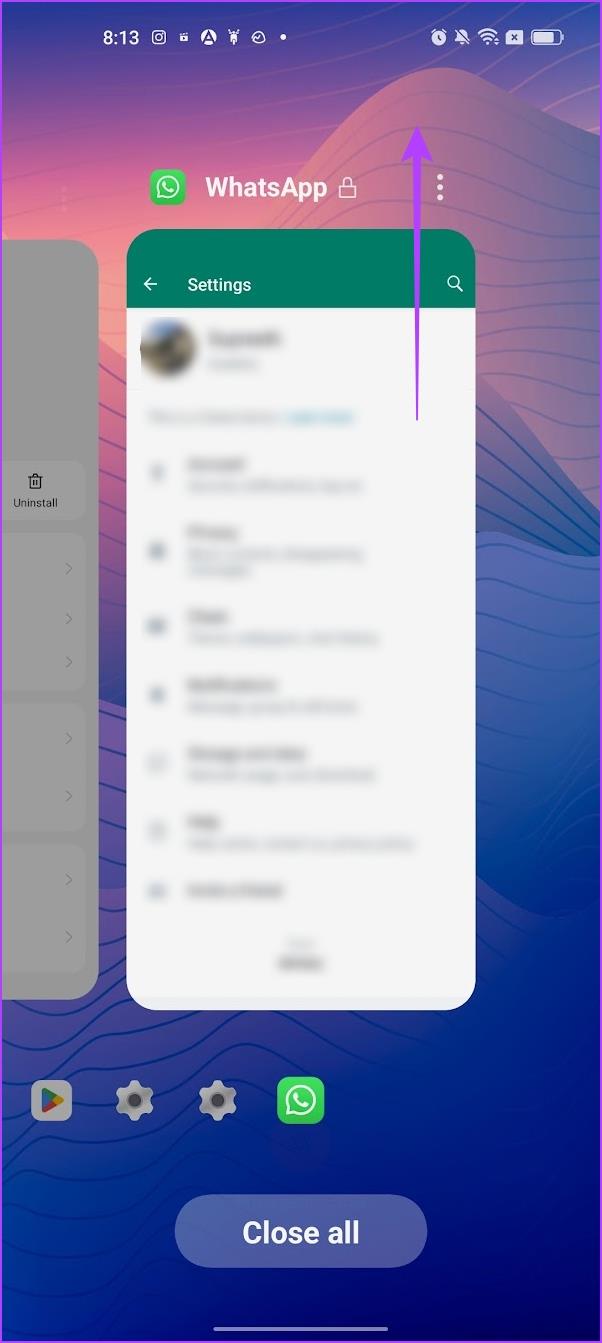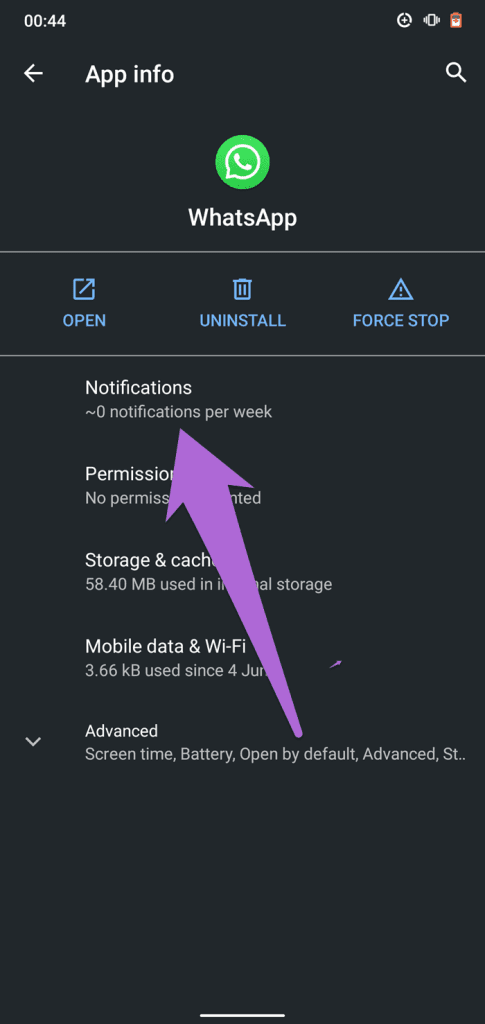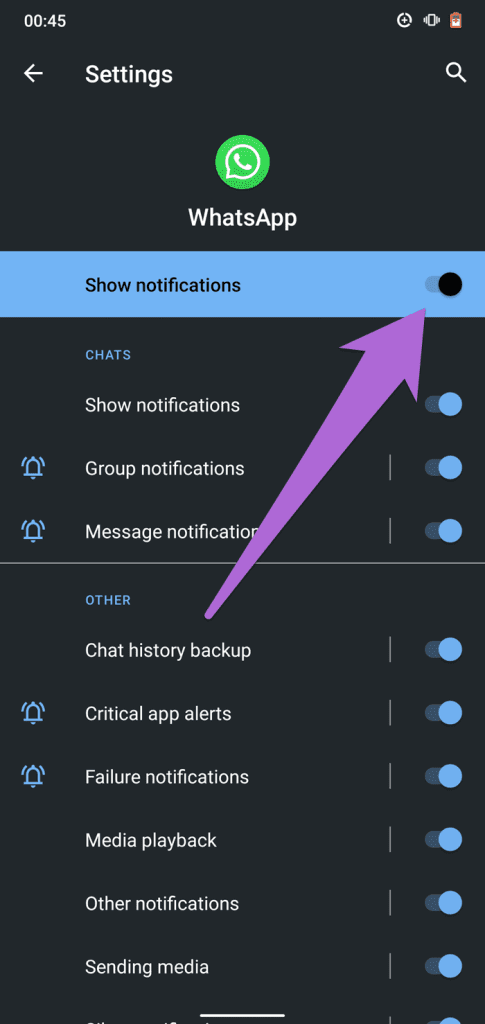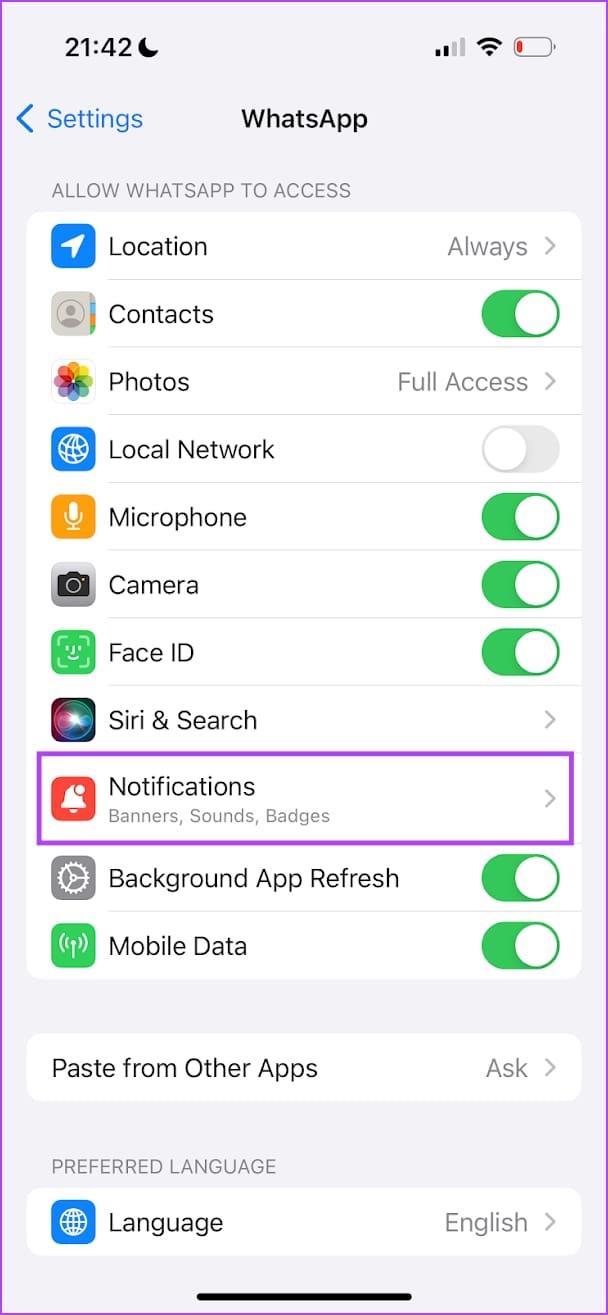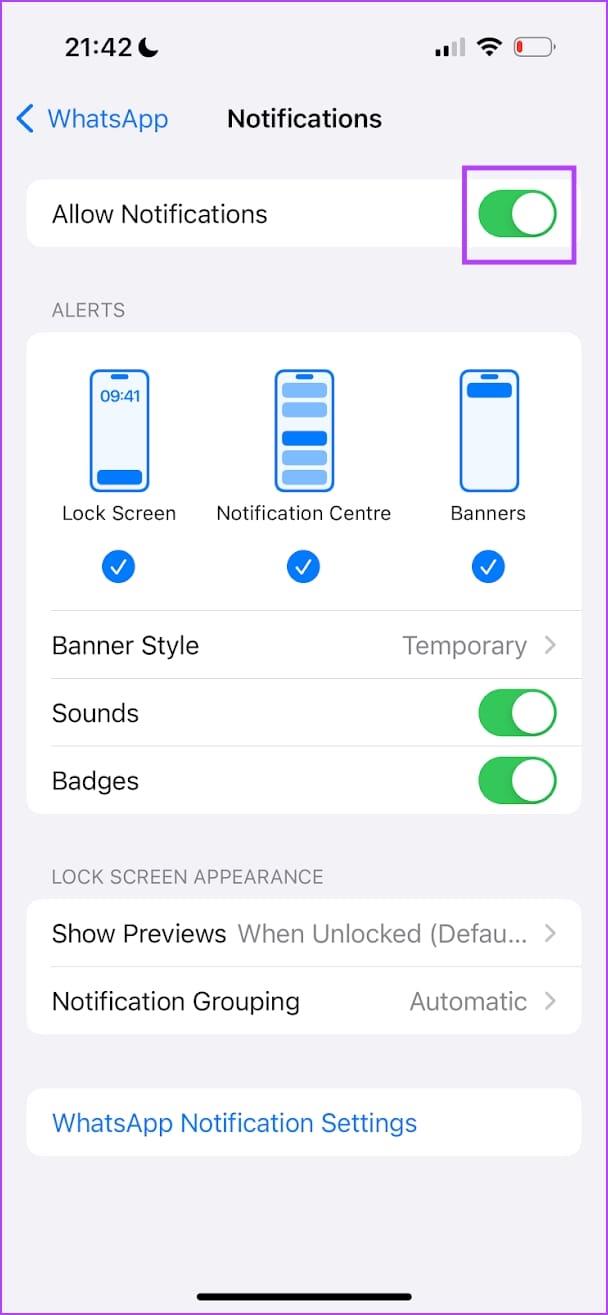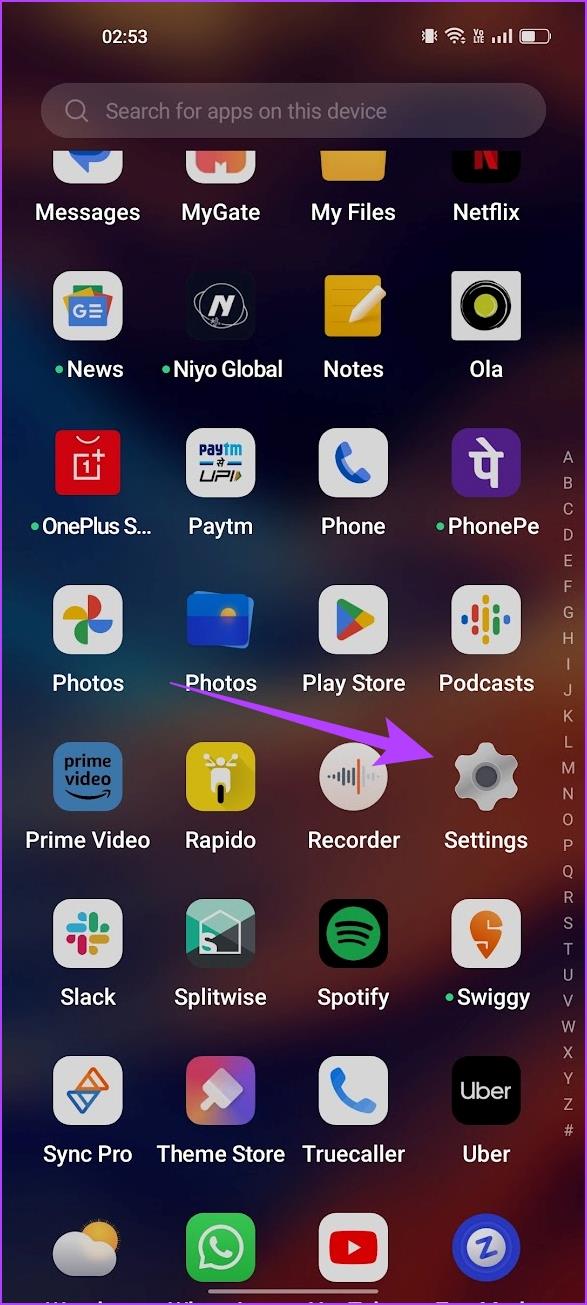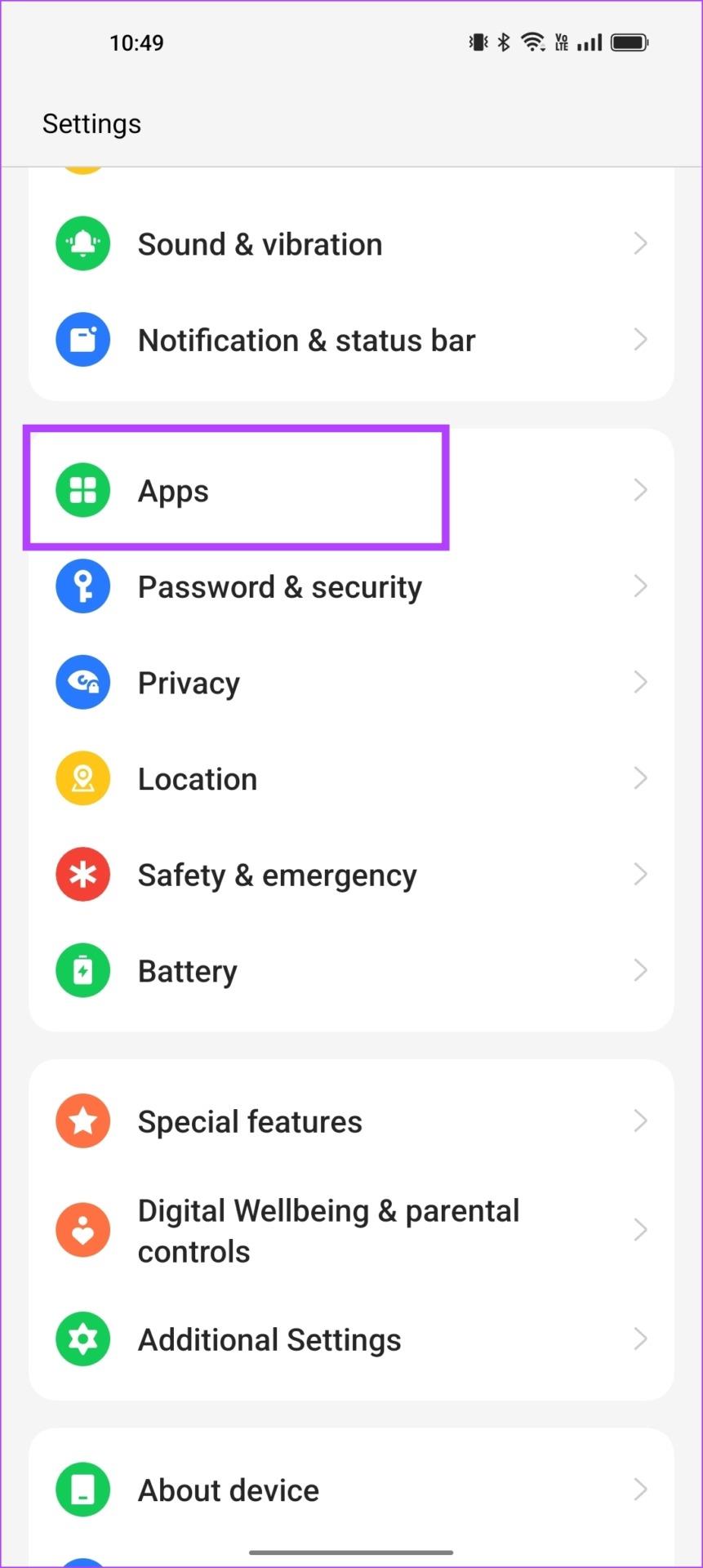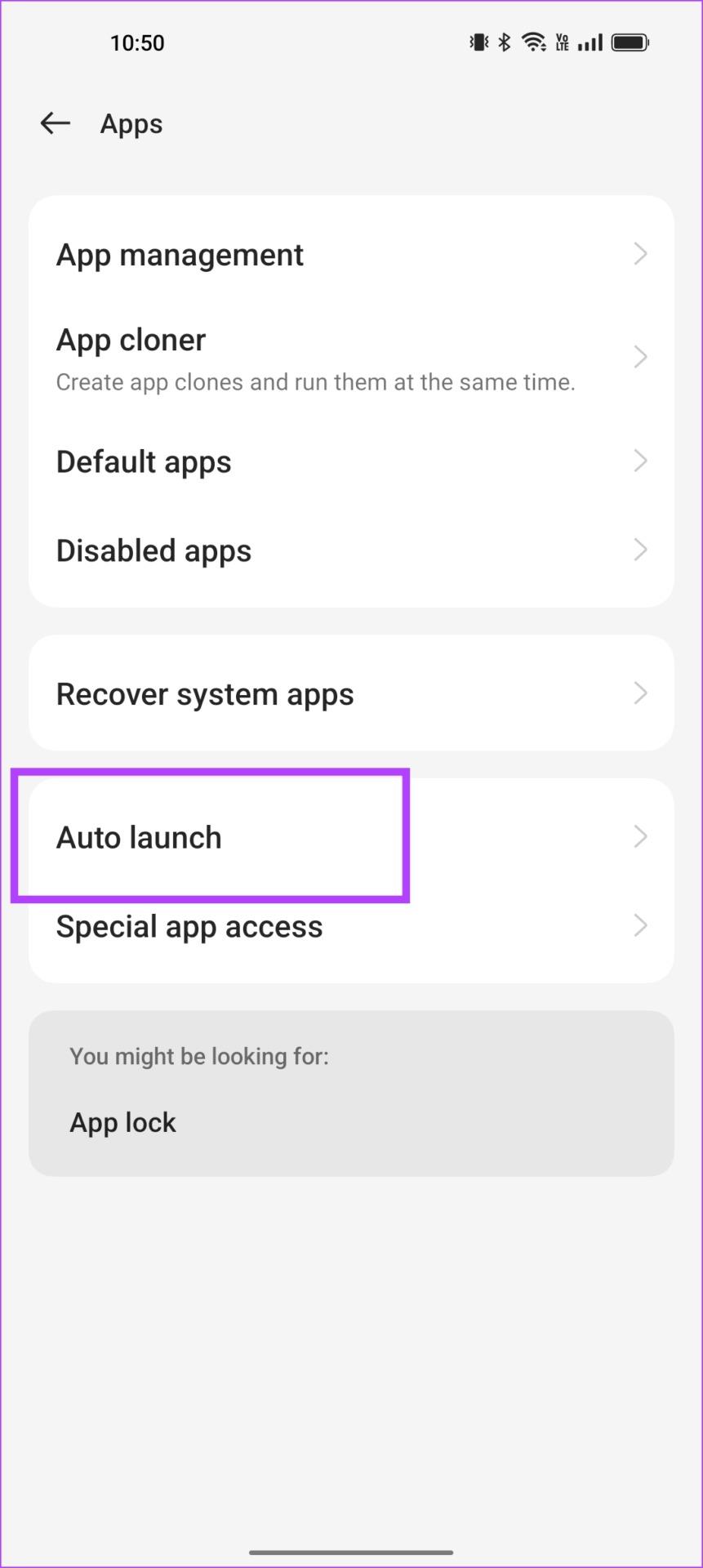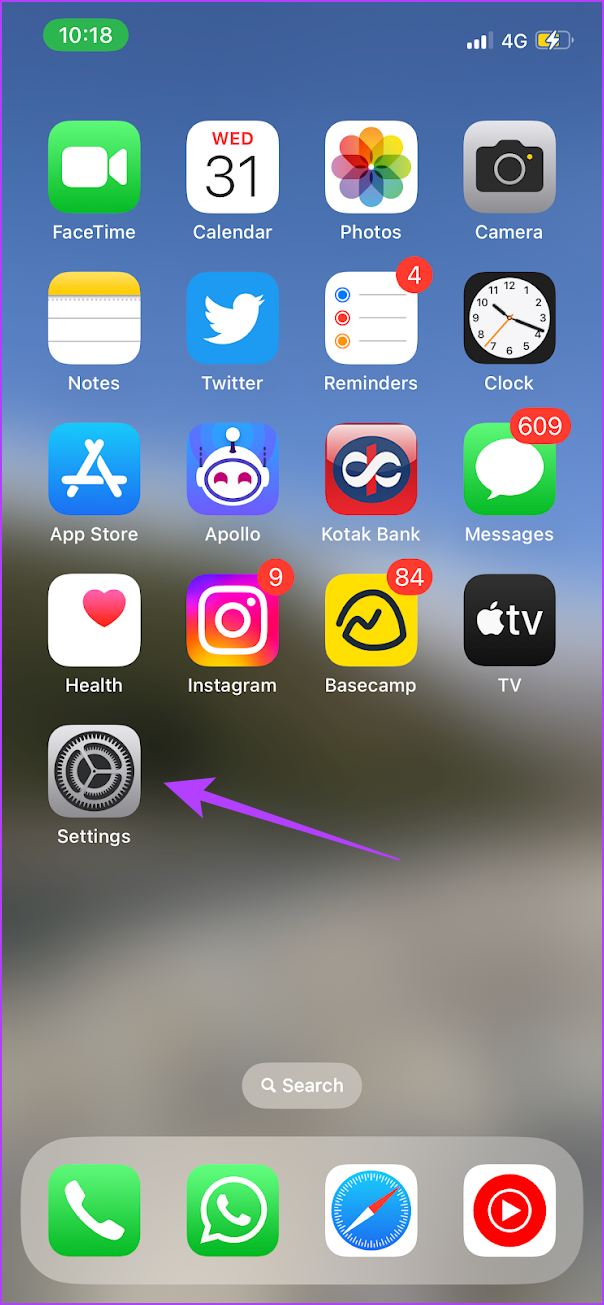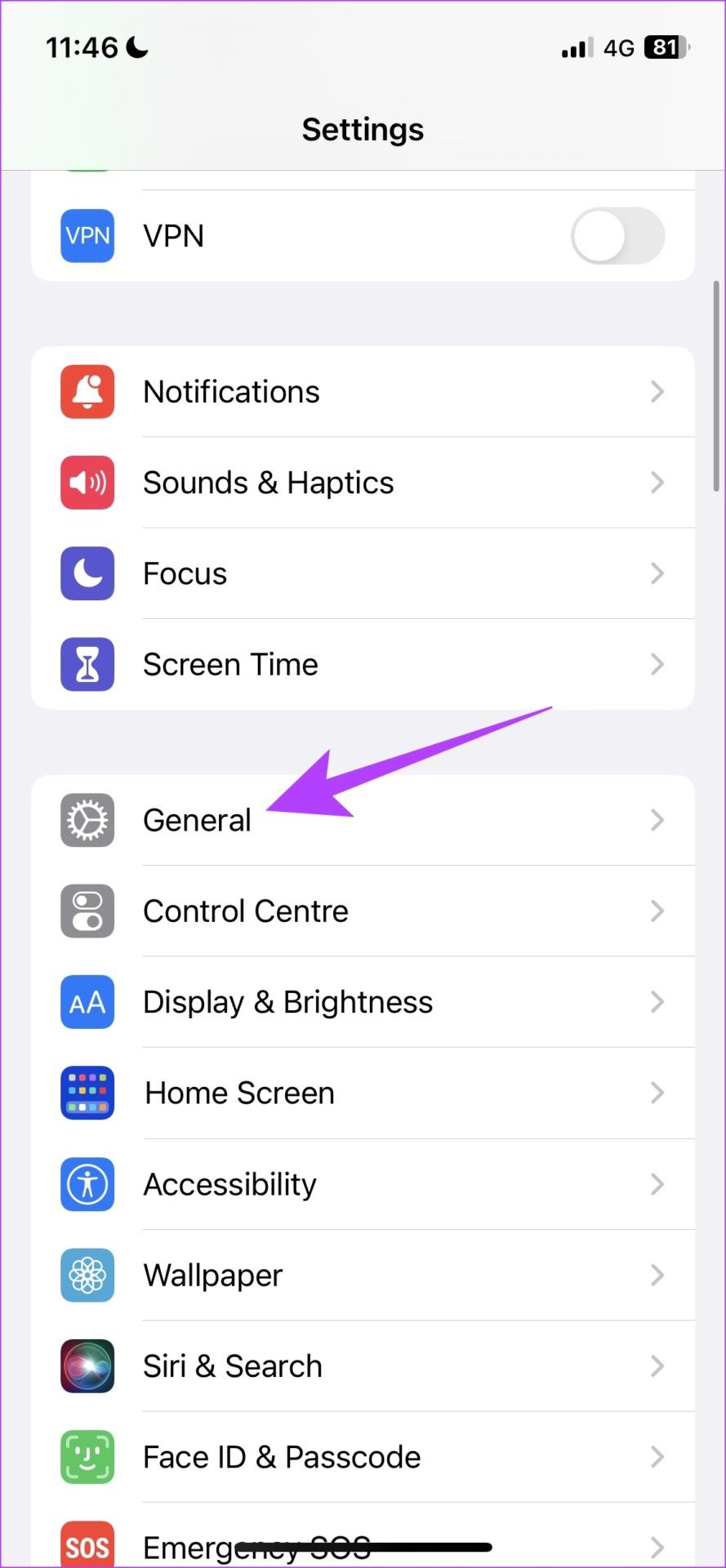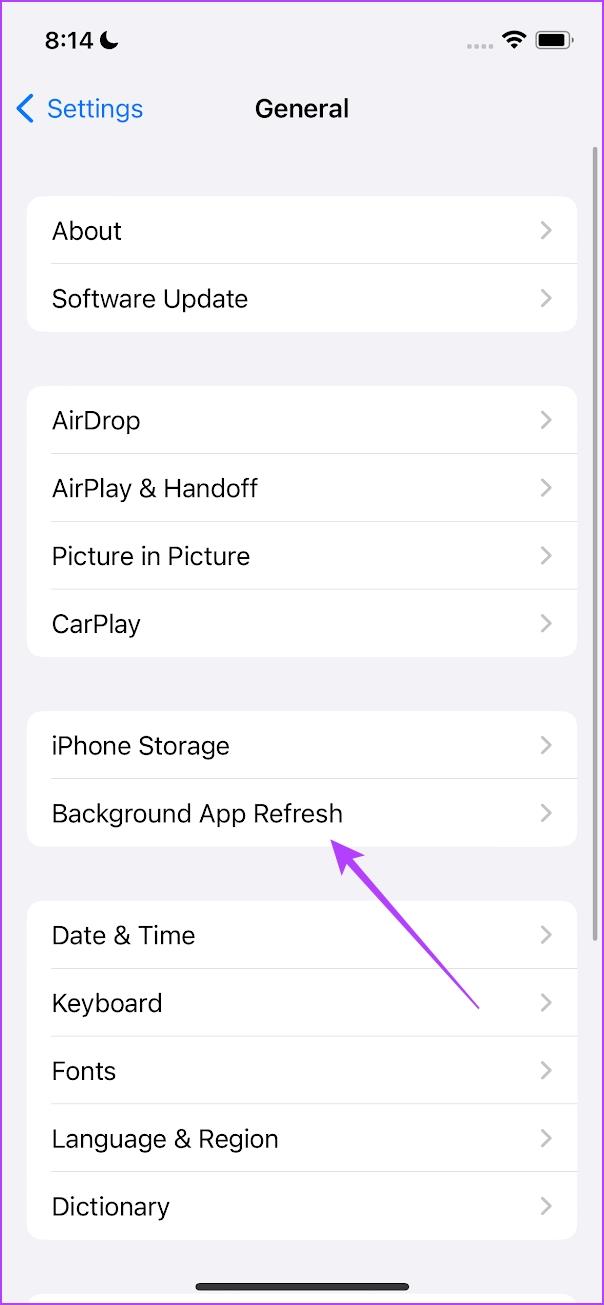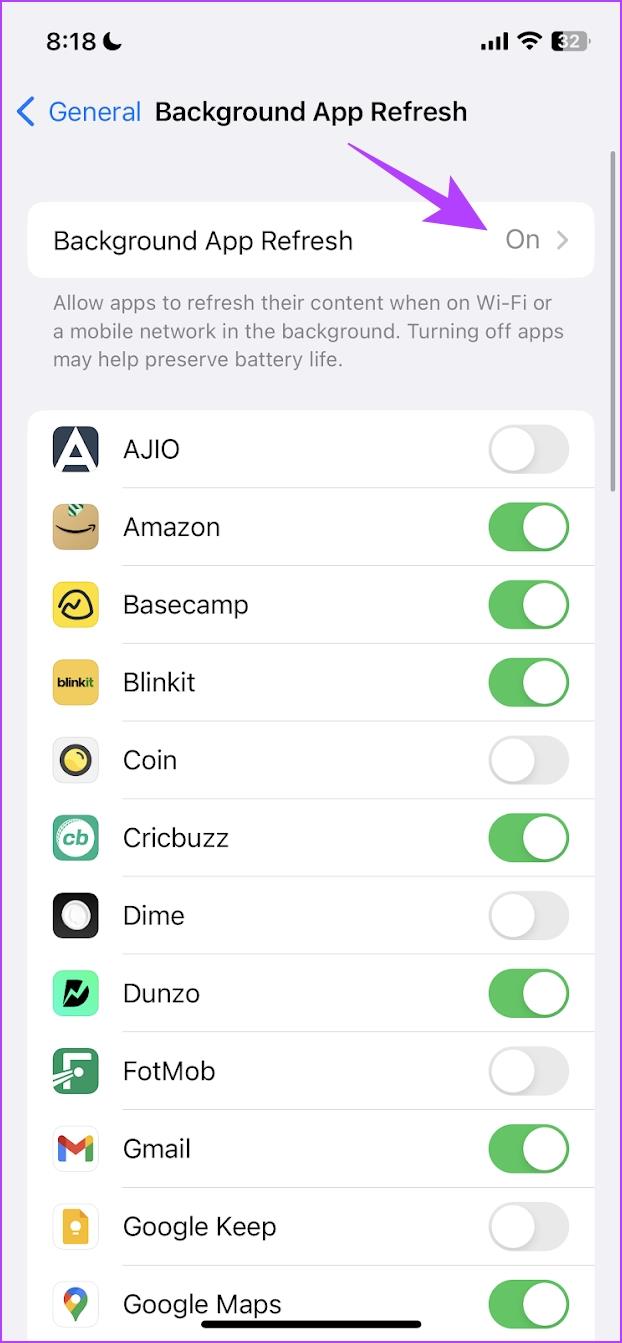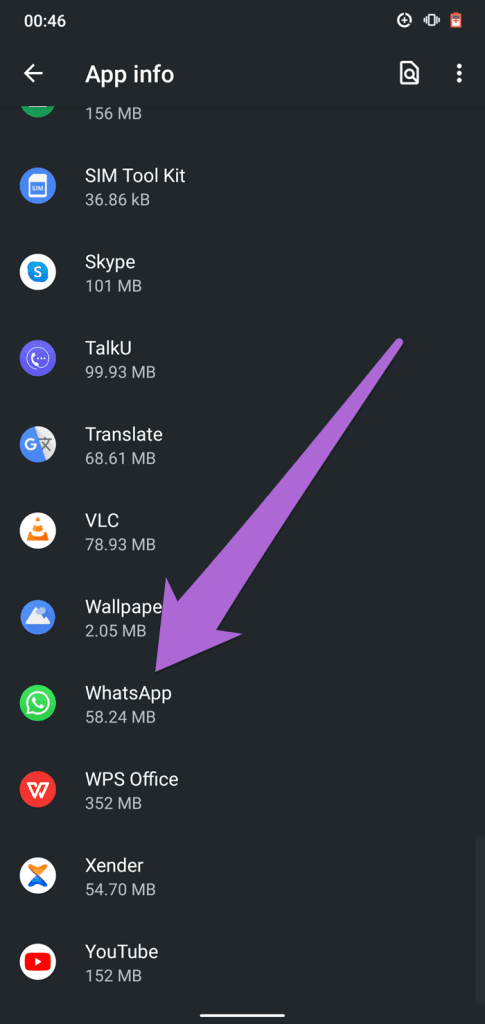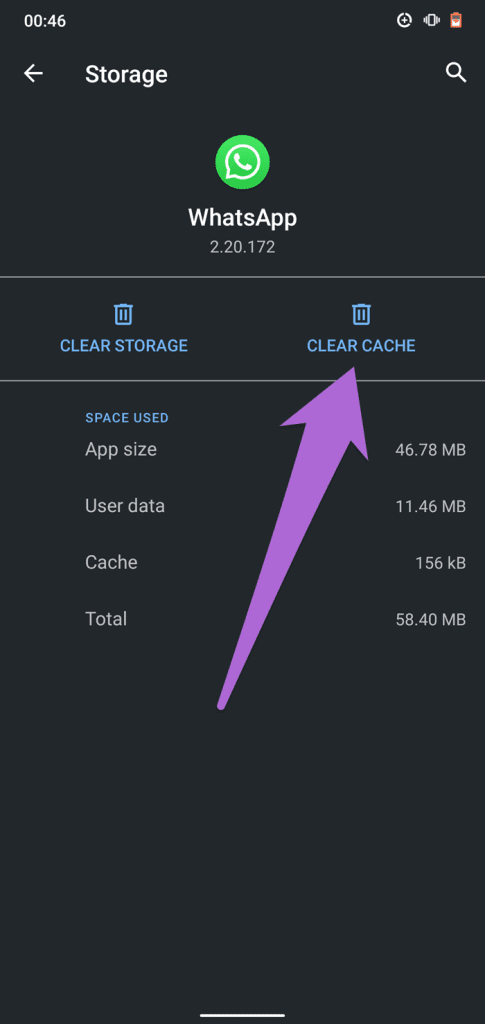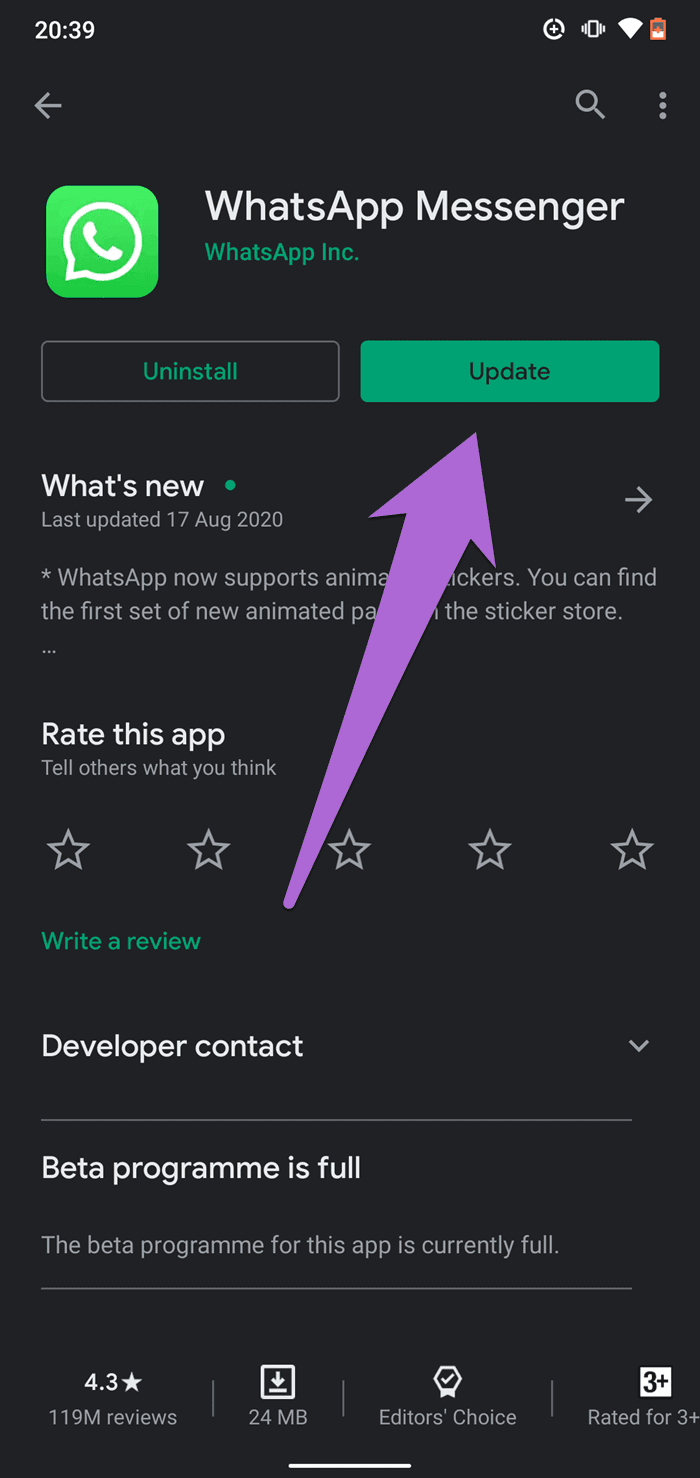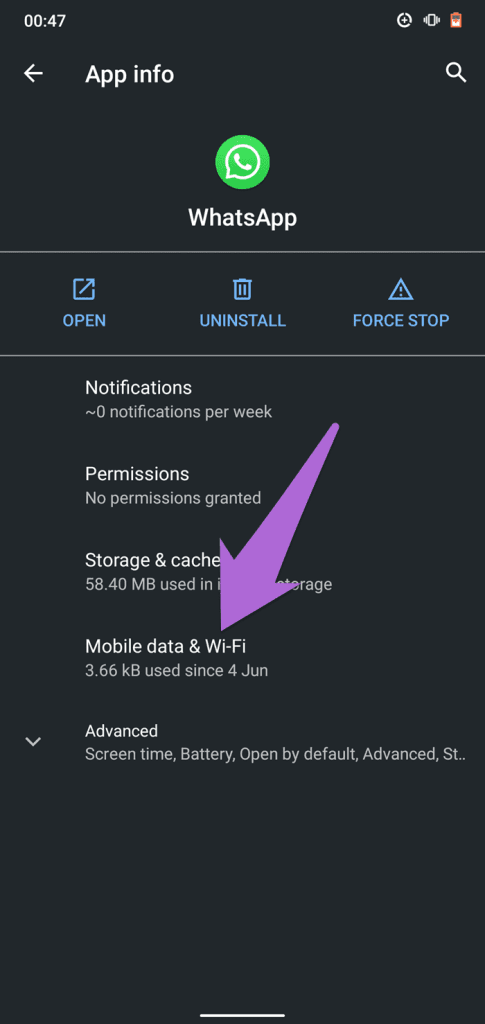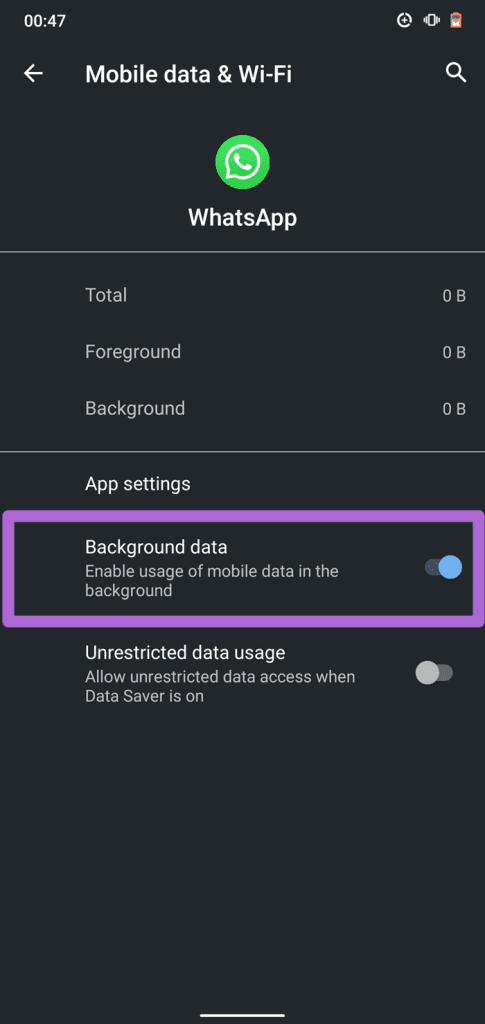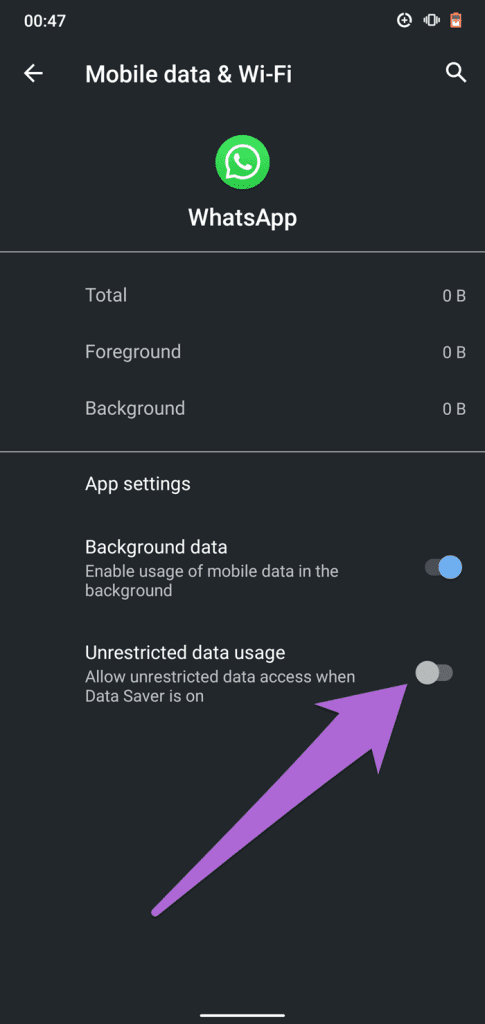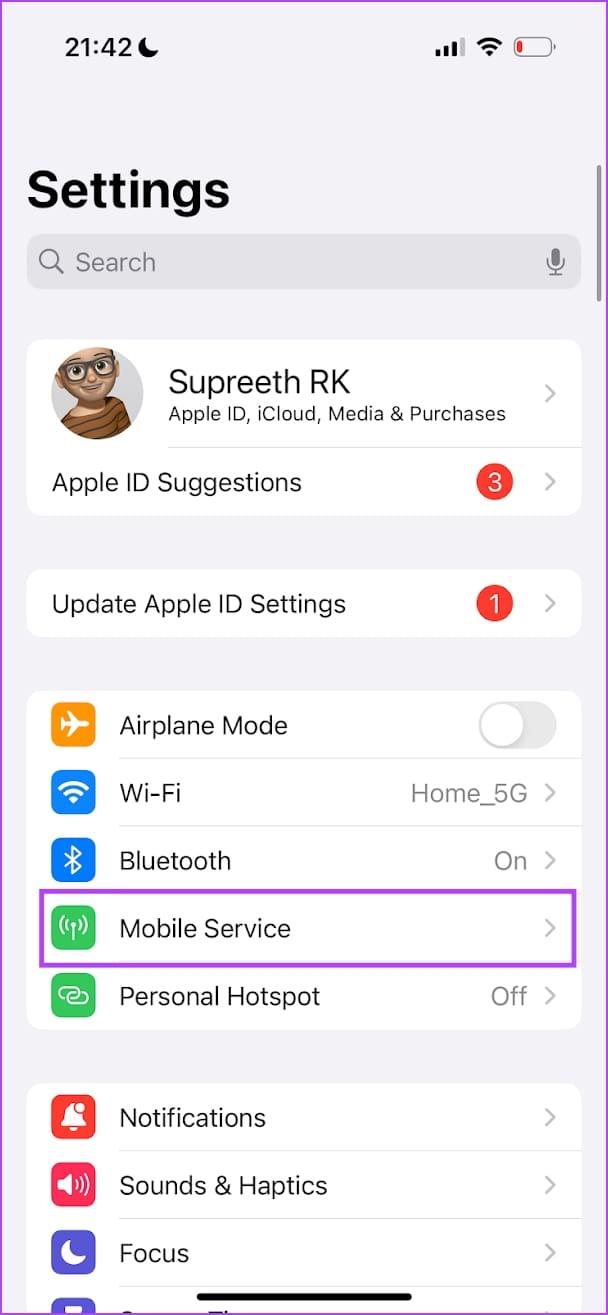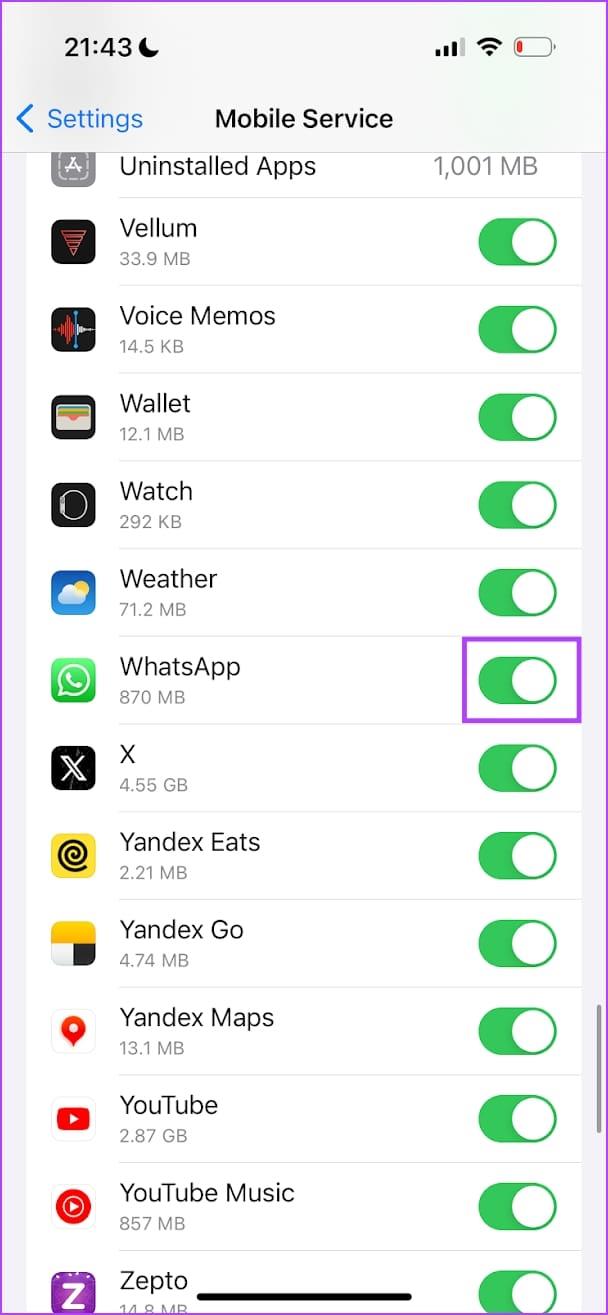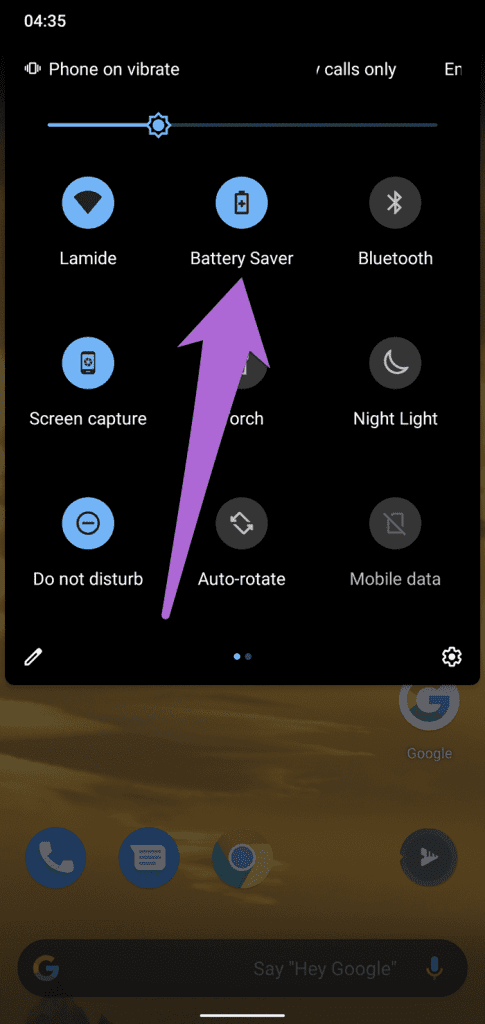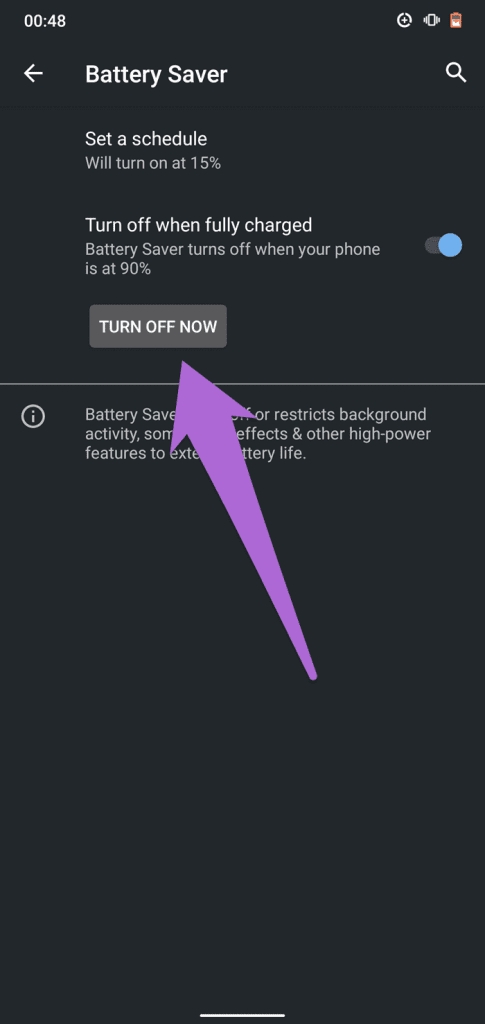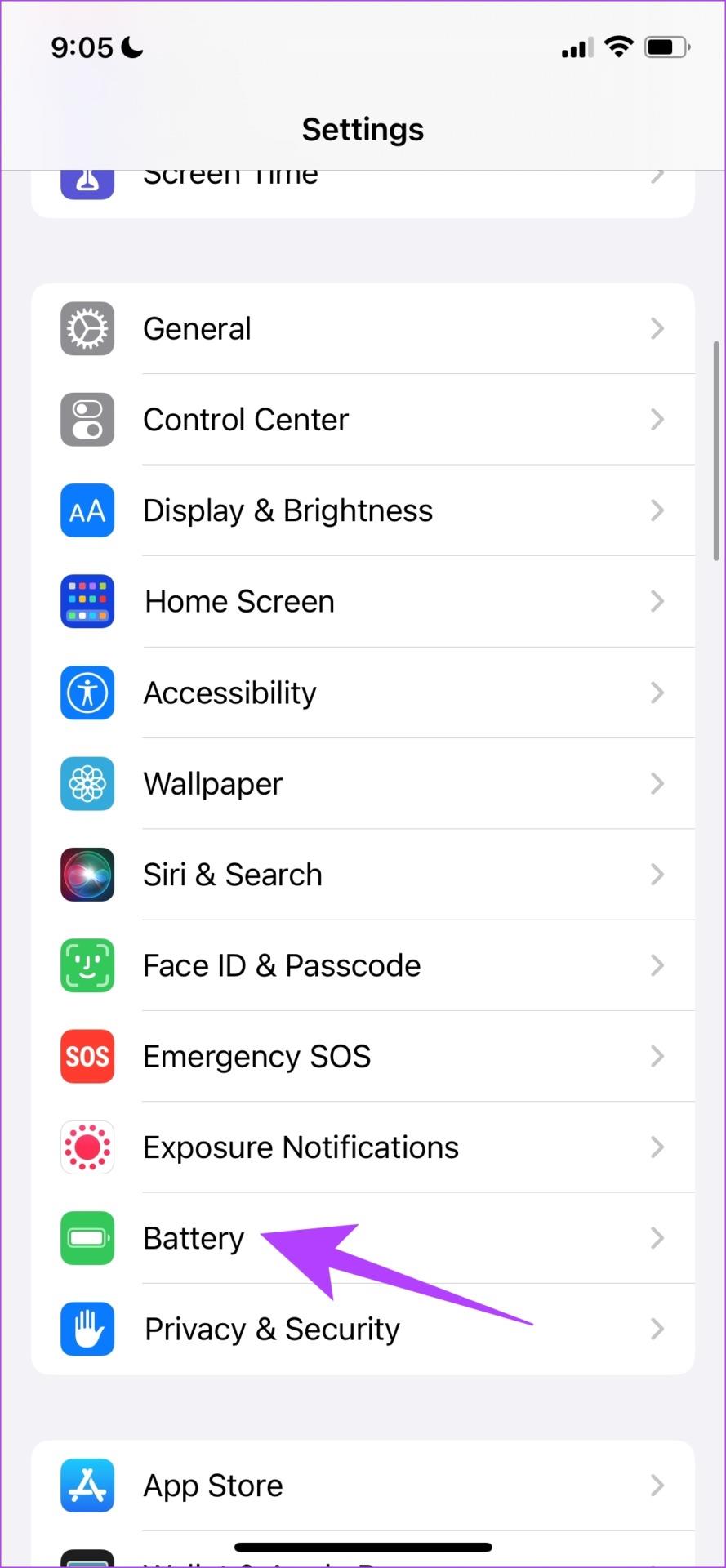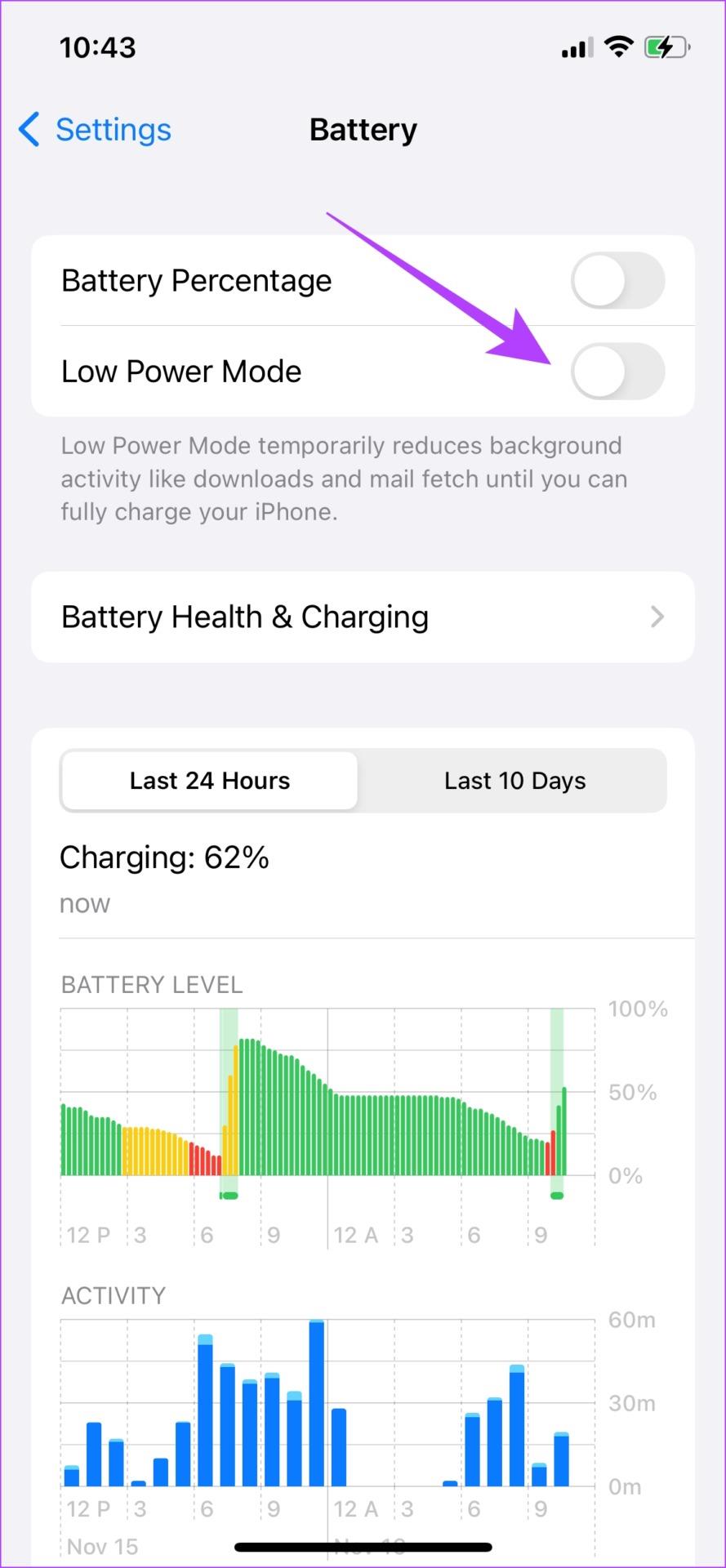Is het ooit gebeurd dat je je telefoon ontgrendelt, WhatsApp start en een aantal gemiste oproepen ziet die niet overgingen toen je telefoon vergrendeld was? Als u zich hiermee bezighoudt, bent u op de juiste plek. In dit artikel willen we je laten zien hoe je kunt voorkomen dat WhatsApp-oproepen niet overgaan als de telefoon is vergrendeld.

Omdat WhatsApp een app van derden is, heeft het mogelijk extra machtigingen nodig om ervoor te zorgen dat u oproepmeldingen ontvangt, zelfs als uw telefoon is vergrendeld. We onderzoeken al deze configuraties die u op uw apparaat moet inschakelen. Maar laten we eerst begrijpen waarom het probleem zich überhaupt voordoet.
Opmerking: vanwege de diversiteit in softwareconfiguratie en branding van Android-telefoons kunnen de stappen/instructies onder de onderstaande methoden variëren van apparaat tot apparaat.
Waarom gaat WhatsApp-oproep niet over op Android en iPhone
Hier zijn enkele mogelijke redenen waarom WhatsApp-oproepen niet op uw scherm worden weergegeven.
- De meldingen voor WhatsApp zijn uitgeschakeld.
- Je hebt Niet storen ingeschakeld op je apparaat.
- WhatsApp wordt op de achtergrond gedwongen te sluiten.
- U heeft app-meldingen op uw apparaat uitgeschakeld.
- Andere softwarefouten veroorzaken het probleem.
In het volgende gedeelte gaan we dieper in op deze problemen en helpen we u het probleem op te lossen.
Hoe WhatsApp-oproepen te repareren die niet overgaan op iPhone en Android
Hier zijn alle beproefde methoden die u kunt gebruiken om het probleem op te lossen. Laten we beginnen met het uitschakelen van Niet storen op uw apparaat.
1. Schakel Niet storen uit
Indien ingeschakeld, dempt Niet storen alle inkomende mobiele oproepen en andere apps van derden. Als WhatsApp-oproepen niet overgaan als je telefoon is vergrendeld, controleer dan of 'Niet storen' niet actief is. Hier leest u hoe u Niet storen op iPhone en Android inschakelt.
Schakel 'Niet storen' in op Android
U kunt Niet storen uitschakelen via het menu met snelle instellingen door vanaf de bovenkant naar beneden te vegen. Bovendien kunt u ook naar Instellingen> Geluid gaan om Niet storen uit te schakelen.

Schakel 'Niet storen' uit op de iPhone
Open het Controlecentrum op uw iPhone en tik op het halvemaanpictogram om Niet storen in of uit te schakelen.

2. Controleer netwerkconnectiviteit
Als er een probleem is met je wifi-netwerk of mobiele data, krijgen WhatsApp-oproepen mogelijk geen melding en gaan ze over zoals verwacht. Gebruik daarom een Wi-Fi-netwerk met een goede snelheid en signaalsterkte. Als u mobiele data gebruikt, zorg er dan voor dat u een actief abonnement heeft. U kunt contact opnemen met uw netwerkserviceprovider voor verdere hulp hierover.
3. Start WhatsApp opnieuw als WhatsApp-oproep niet op het scherm wordt weergegeven
Het herstarten van WhatsApp kan je ook helpen het probleem op te lossen. Zodra je de app sluit, worden alle bugs die WhatsApp-oproepen beïnvloeden ook uitgeschakeld – en het is onwaarschijnlijk dat deze zullen verschijnen zodra je de app opnieuw start. Open dus de app-switcher, wis de app en open hem opnieuw.
Op Android : veeg omhoog vanaf de onderkant, of tik op de app-wisseltoets als u navigatietoetsen gebruikt.
Op de iPhone : veeg omhoog vanaf de onderkant, of dubbeltik, als u een iPhone met een homeknop gebruikt, om het app-switchervak te openen.
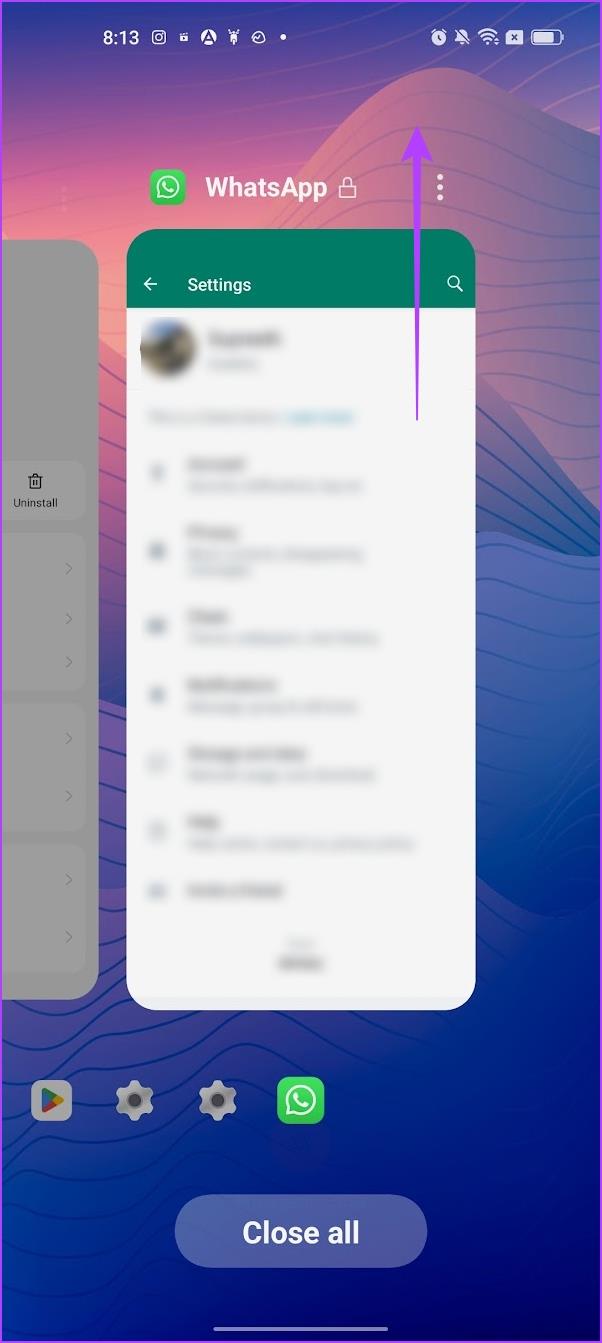
4. Controleer de meldingsinstellingen als WhatsApp-oproepmelding niet wordt weergegeven
Als WhatsApp-meldingen zijn uitgeschakeld of onjuist zijn geconfigureerd op uw apparaat, gaan spraak- en video-oproepen mogelijk niet over, zelfs niet als uw telefoon ontgrendeld is. Om dit op te lossen, inspecteert u de app-meldingsinstellingen en controleert u of WhatsApp meldingen kan ontvangen.
Op Android
Stap 1: Houd het WhatsApp-pictogram lang ingedrukt en tik op App-info om de pagina met applicatiedetails weer te geven.
Stap 2: Selecteer Meldingen.

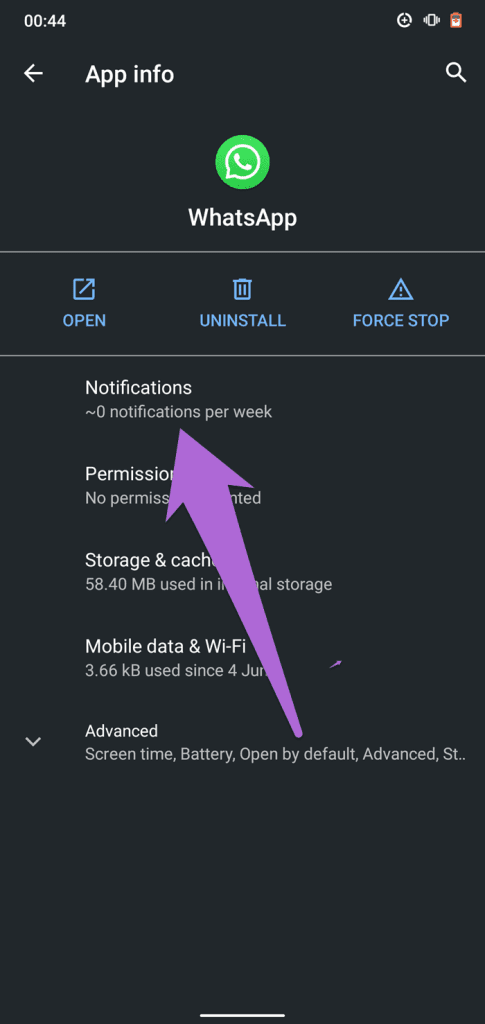
Stap 3: Schakel Meldingen weergeven in om meldingen voor WhatsApp in te schakelen.
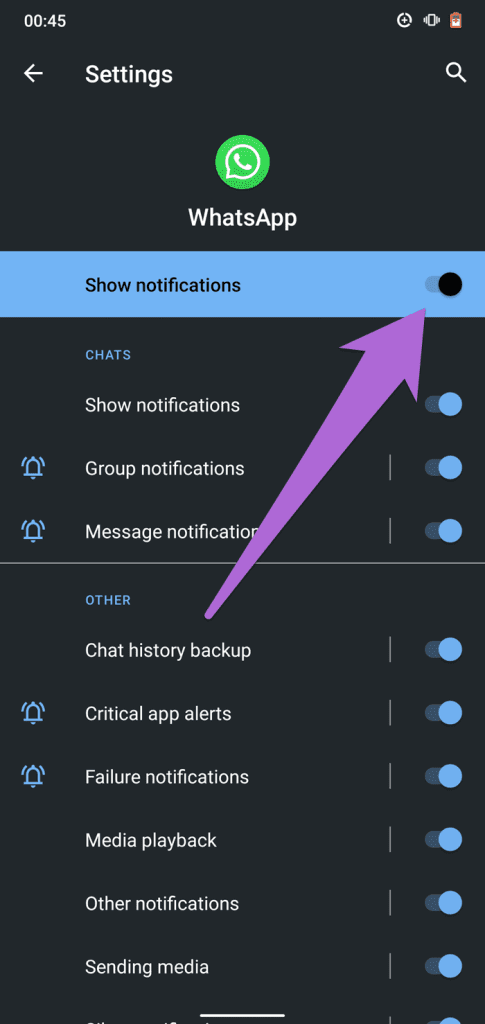
Op iPhone
Stap 1: Open de app Instellingen.
Stap 2: Scroll naar beneden en selecteer WhatsApp.
Stap 3: Selecteer Meldingen. Schakel alle benodigde opties in.
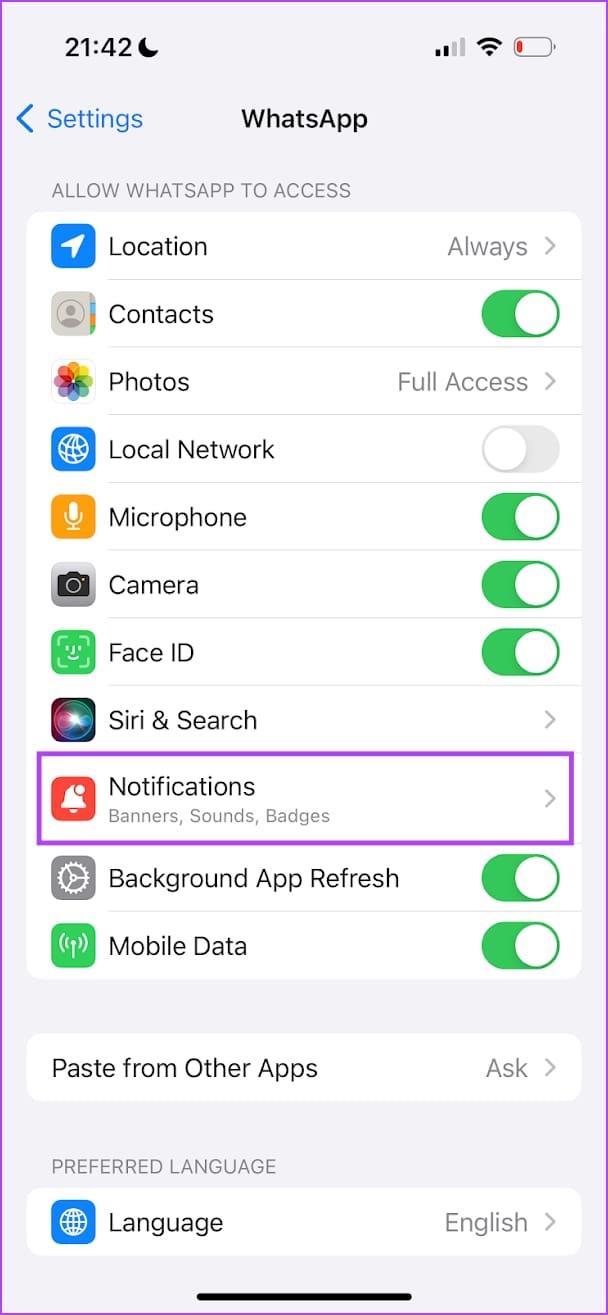
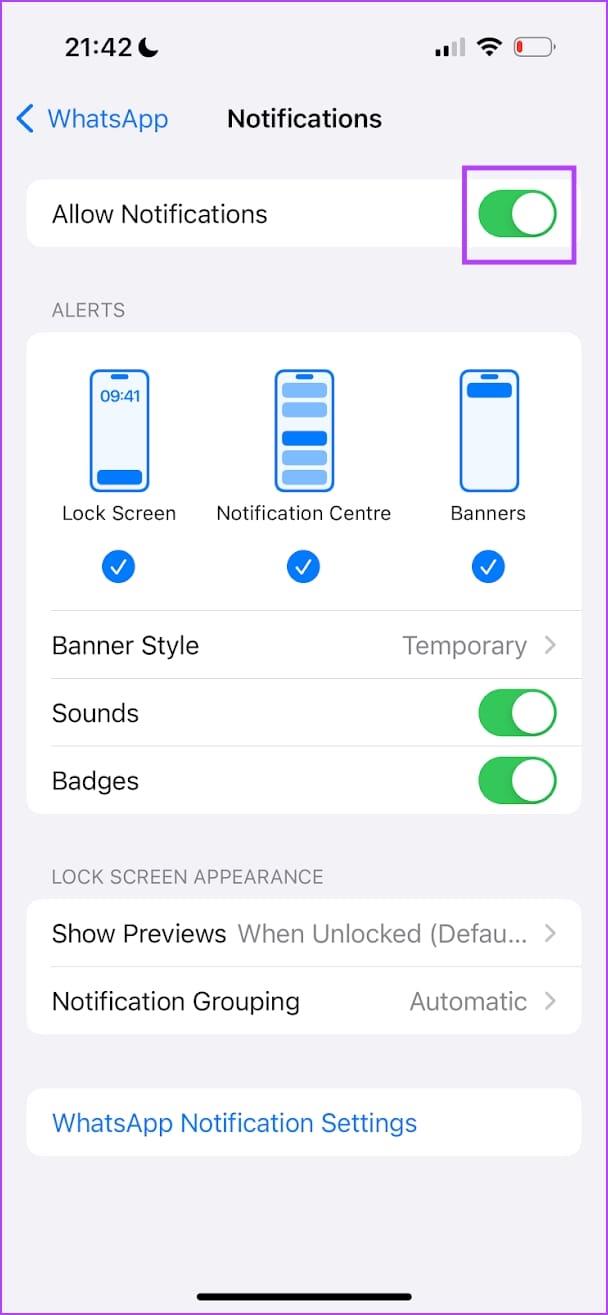
5. Schakel Automatisch starten of Vernieuwen van apps op de achtergrond in
Als je een gemiste WhatsApp-oproep opmerkt zonder dat deze overgaat, heeft de app mogelijk geen toestemming om op de achtergrond te draaien. Schakel daarom Autostart (Android ) of Achtergrondapp-vernieuwing op de iPhone in, zodat WhatsApp op de achtergrond kan draaien.
Schakel Autostart in op Android
Stap 1: Open de app Instellingen.
Stap 2: Tik op Apps.
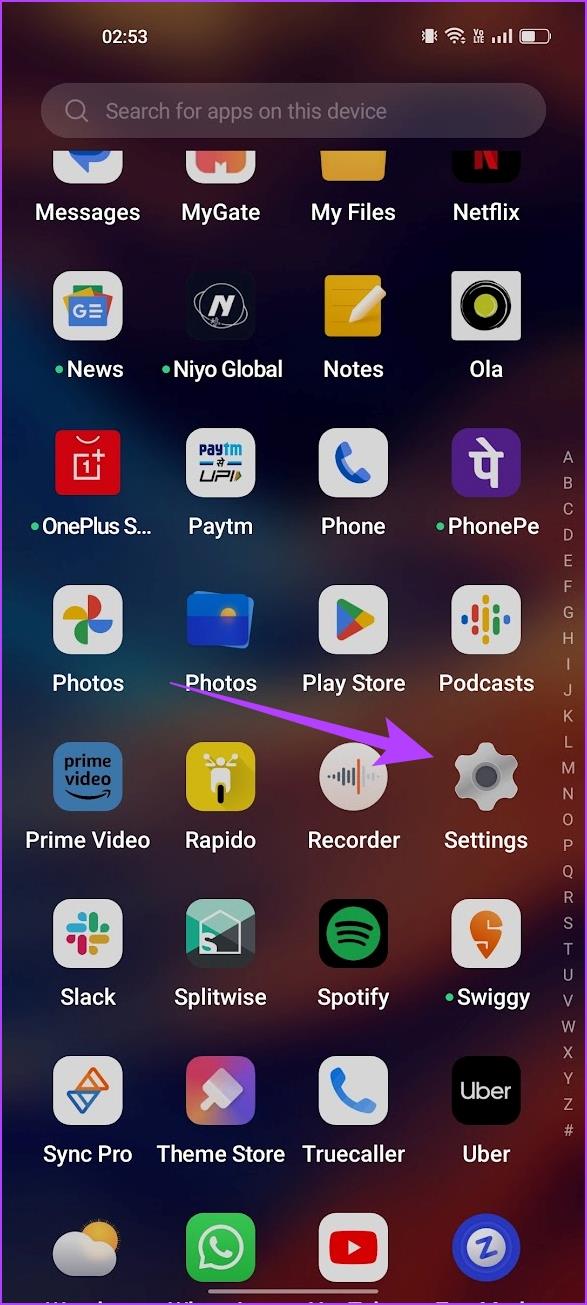
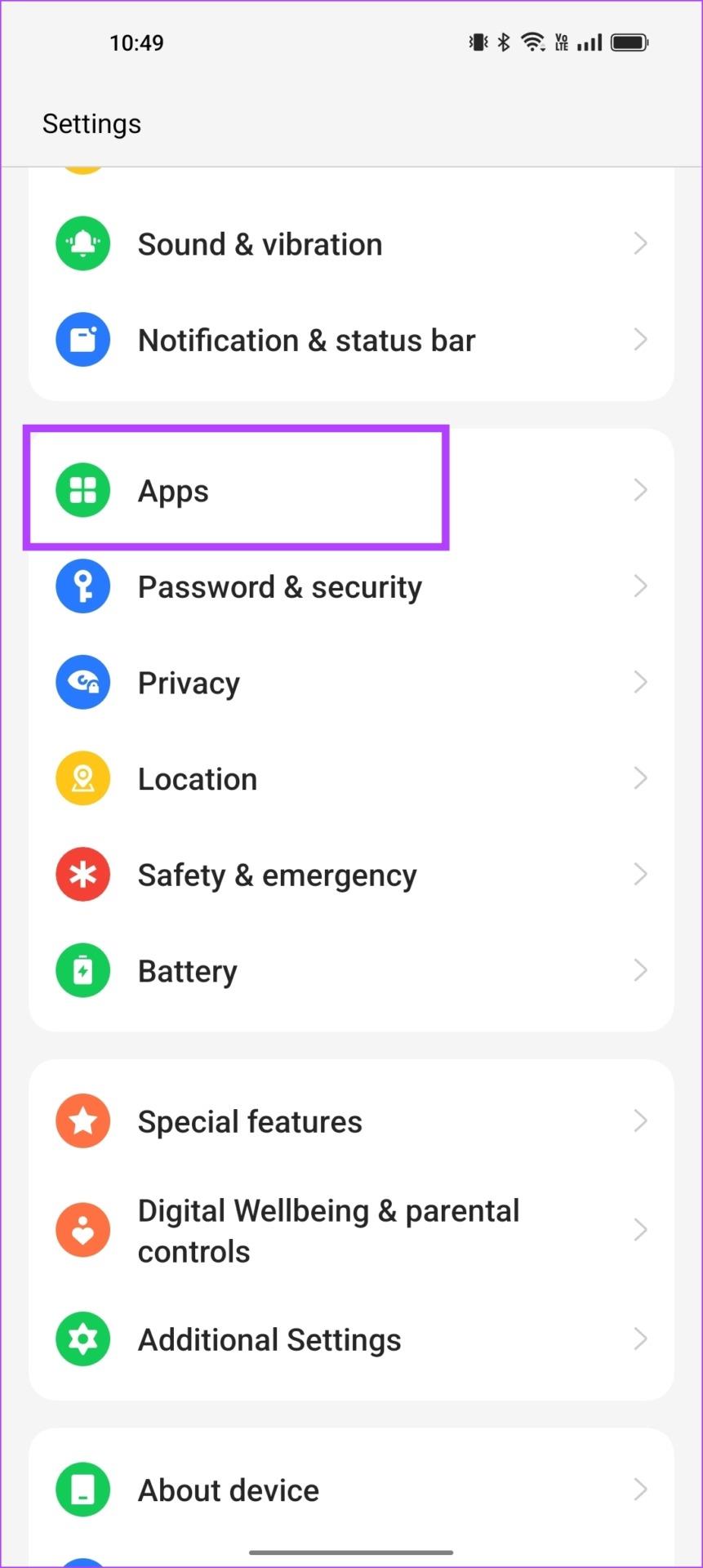
Stap 3: Tik op Automatisch starten en schakel in de lijst met apps de schakelaar voor WhatsApp in.
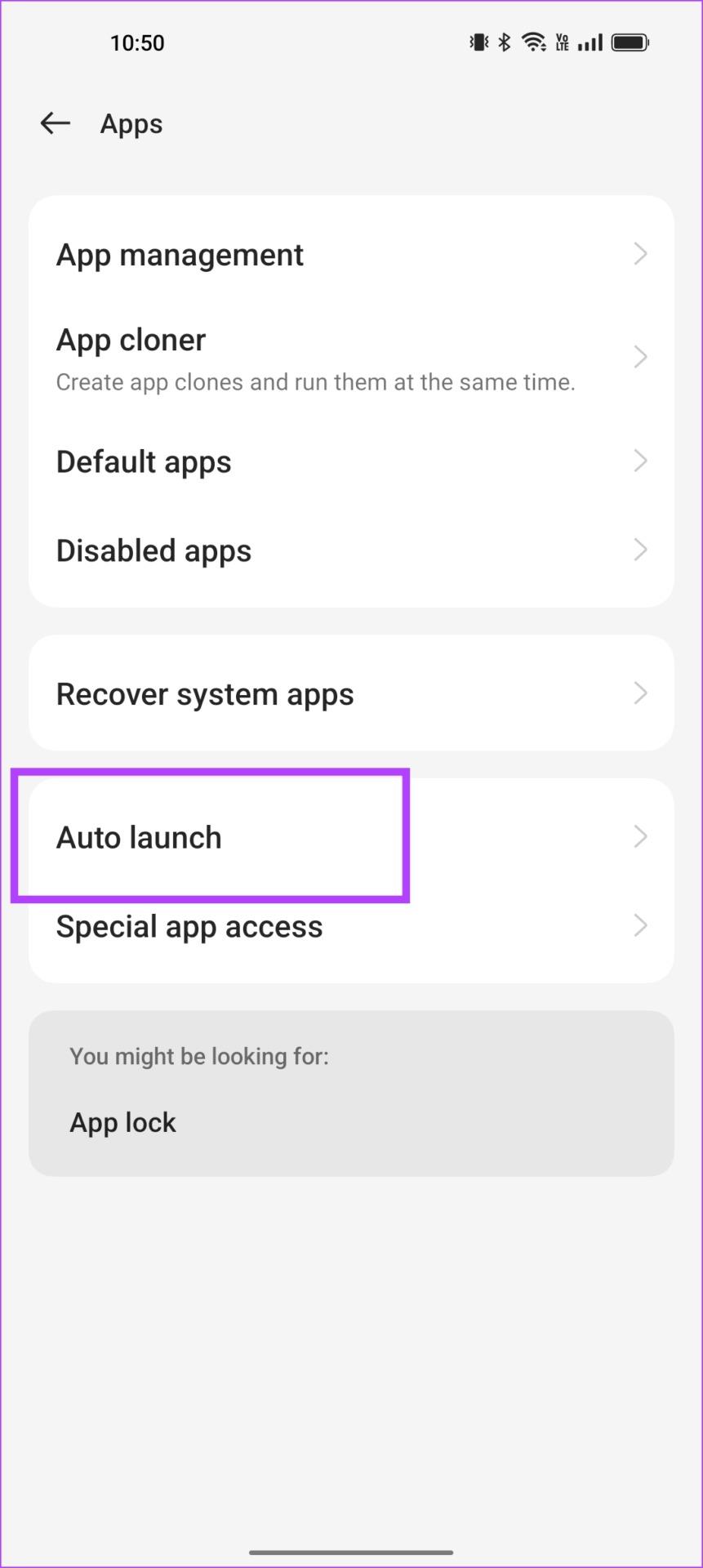
Schakel achtergrondappvernieuwing in op de iPhone
Stap 1: Open de app Instellingen.
Stap 2: Tik op Algemeen.
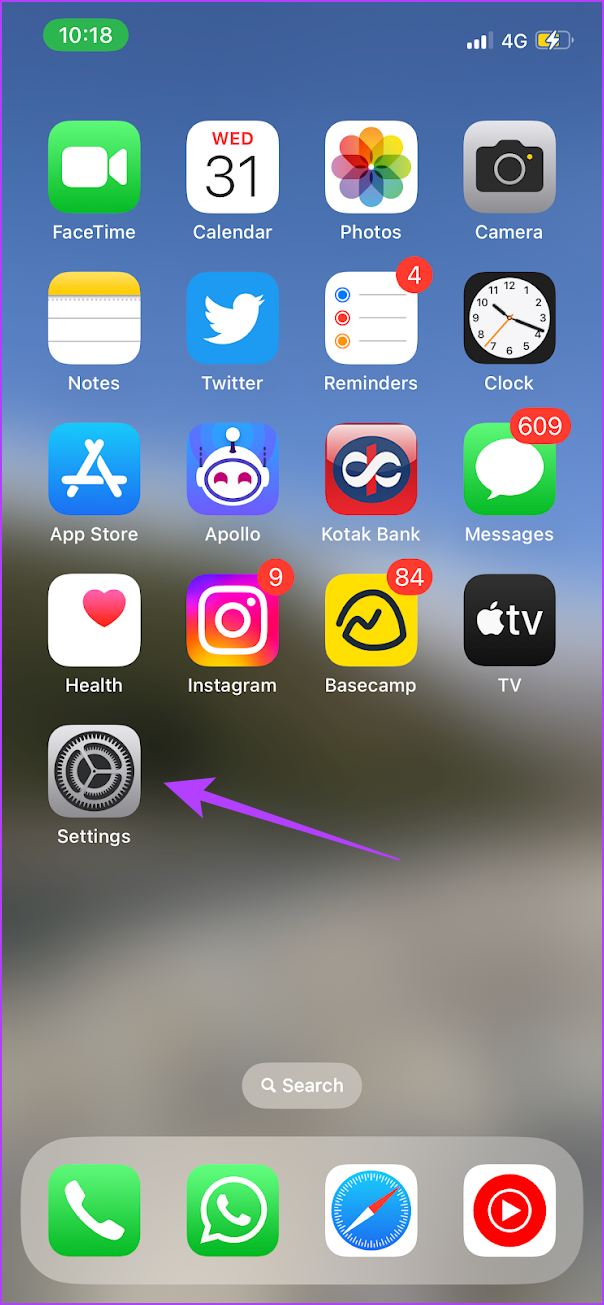
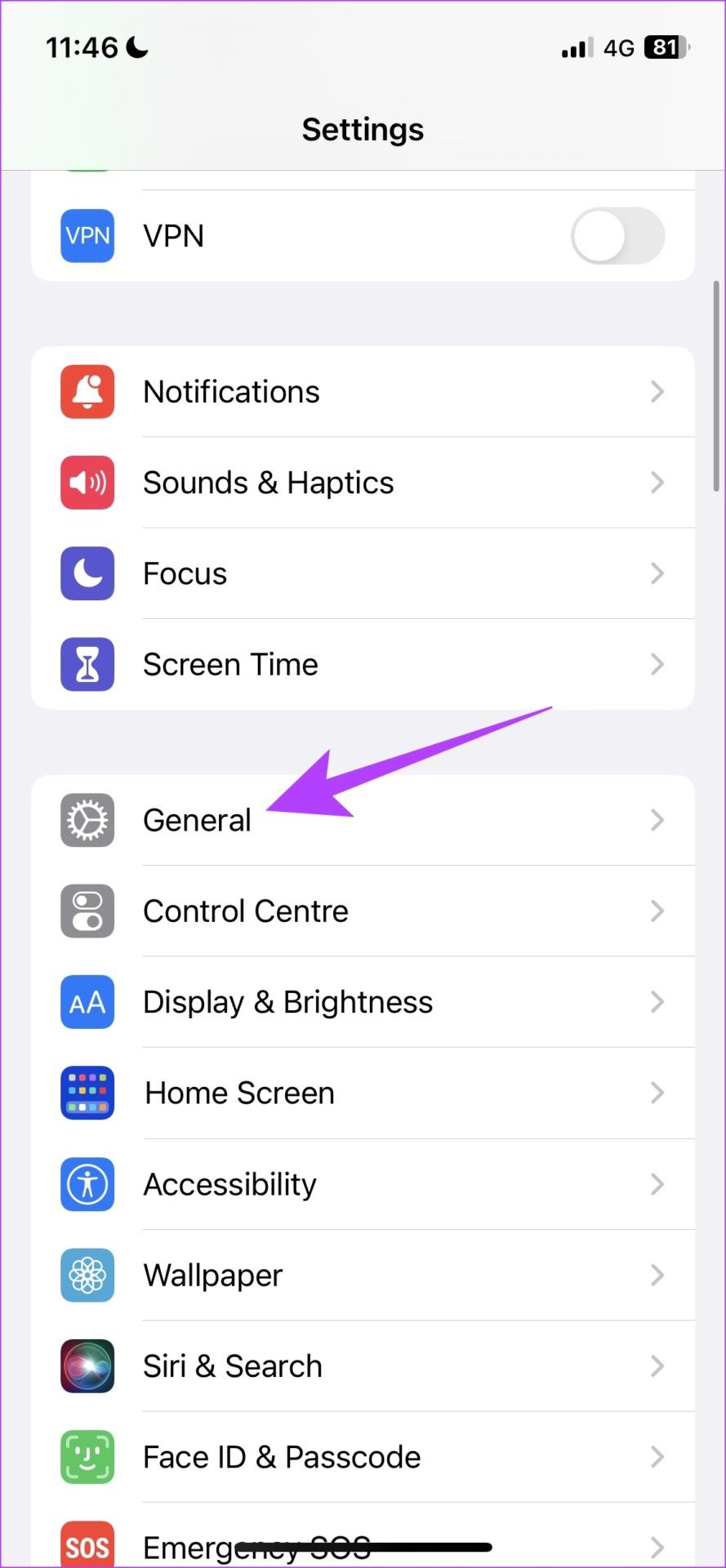
Stap 3: Tik op 'Achtergrondapp vernieuwen'.
Stap 4: Schakel de schakelaar hiervoor in. Zorg er verder voor dat de schakelaar voor WhatsApp is ingeschakeld in de lijst met apps.
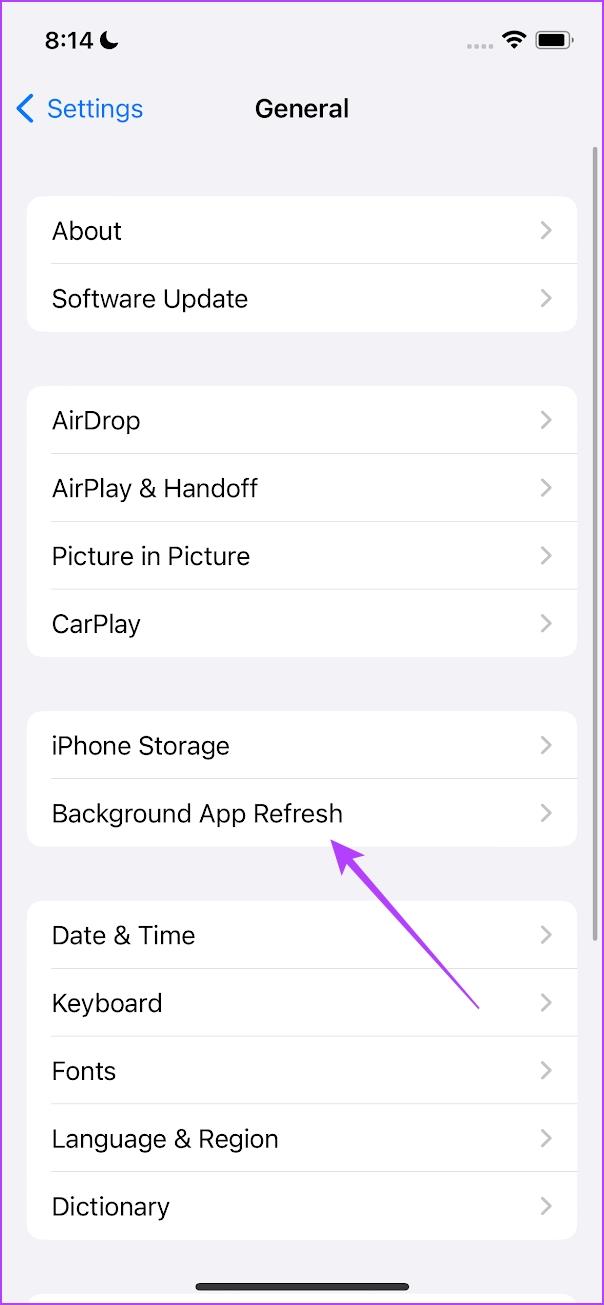
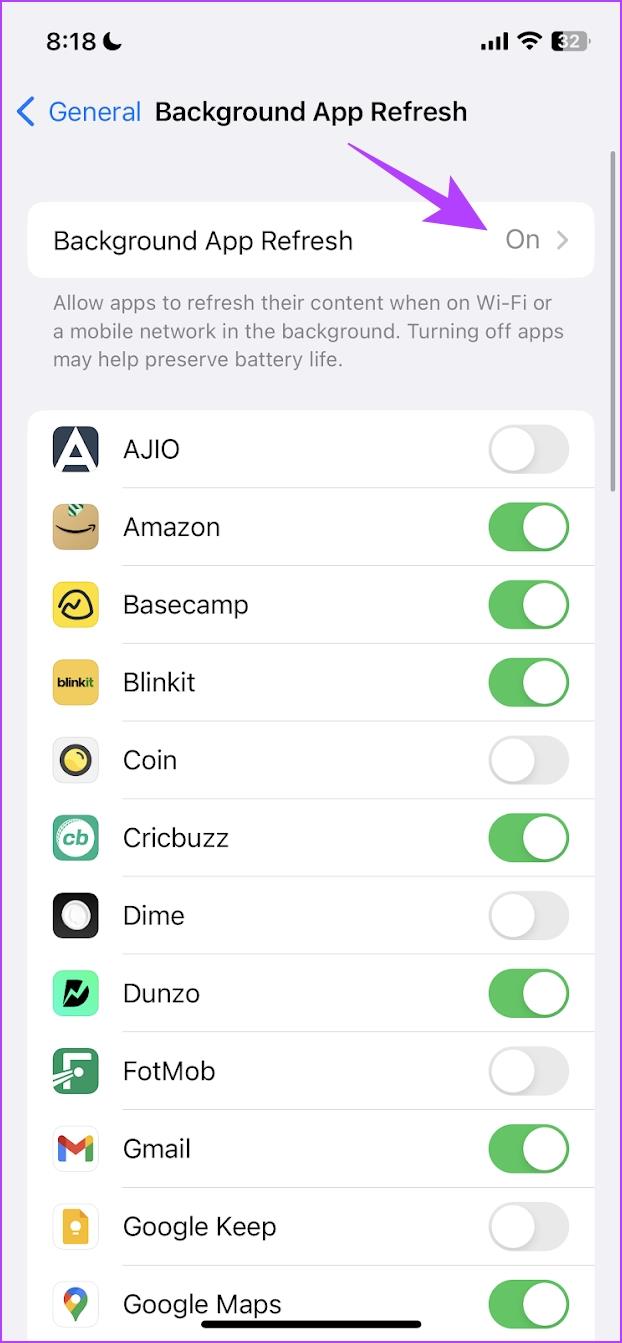
6. Wis WhatsApp-cache (alleen Android)
Apps maken cachebestanden aan , zodat ze sneller opstarten en sneller werken tijdens gebruik. Wanneer deze bestanden zich echter in de loop van de tijd ophopen, verbruiken ze de apparaatopslag en kunnen ze ervoor zorgen dat de app niet goed functioneert. Als WhatsApp niet overgaat wanneer je telefoon is vergrendeld en geen van de bovenstaande oplossingen het probleem heeft opgelost, kan het wissen van de cacheopslag helpen.
Stap 1: Open het menu Instellingen en selecteer 'Apps en meldingen'.
Stap 2: Tik op App-info.


Stap 3: Blader door de lijst met apps en selecteer WhatsApp.
Stap 4: Tik op 'Opslag en cache.'
Stap 5: Tik ten slotte op het pictogram Cache wissen.
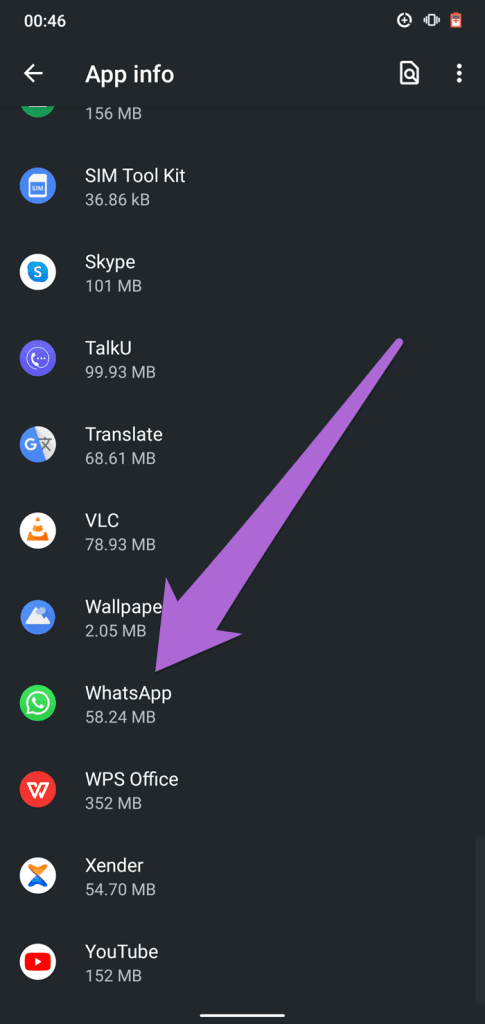
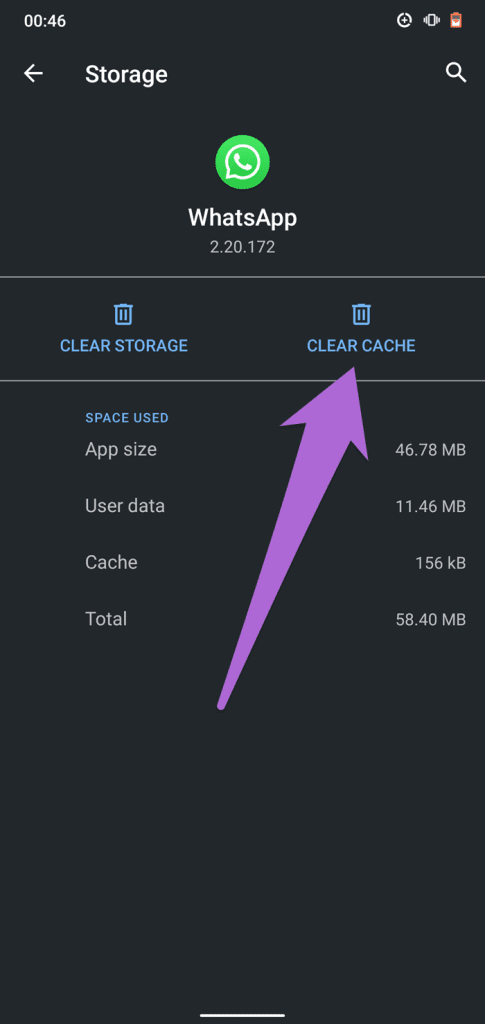
7. WhatsApp bijwerken
Het kan zijn dat je telefoon je niet op de hoogte stelt van spraak- of videogesprekken van WhatsApp als er een bug is waardoor de telefoon niet goed functioneert. Door WhatsApp bij te werken naar de nieuwste versie kunnen alle problemen en bugs worden opgelost. Bezoek de WhatsApp-infopagina in de Google Play Store of App Store op iPhone en controleer of deze up-to-date is.
Update WhatsApp in de Play Store
Update WhatsApp in de App Store
Tik op de knop Bijwerken om de nieuwste versie van WhatsApp op uw apparaat te installeren als er een update beschikbaar is.
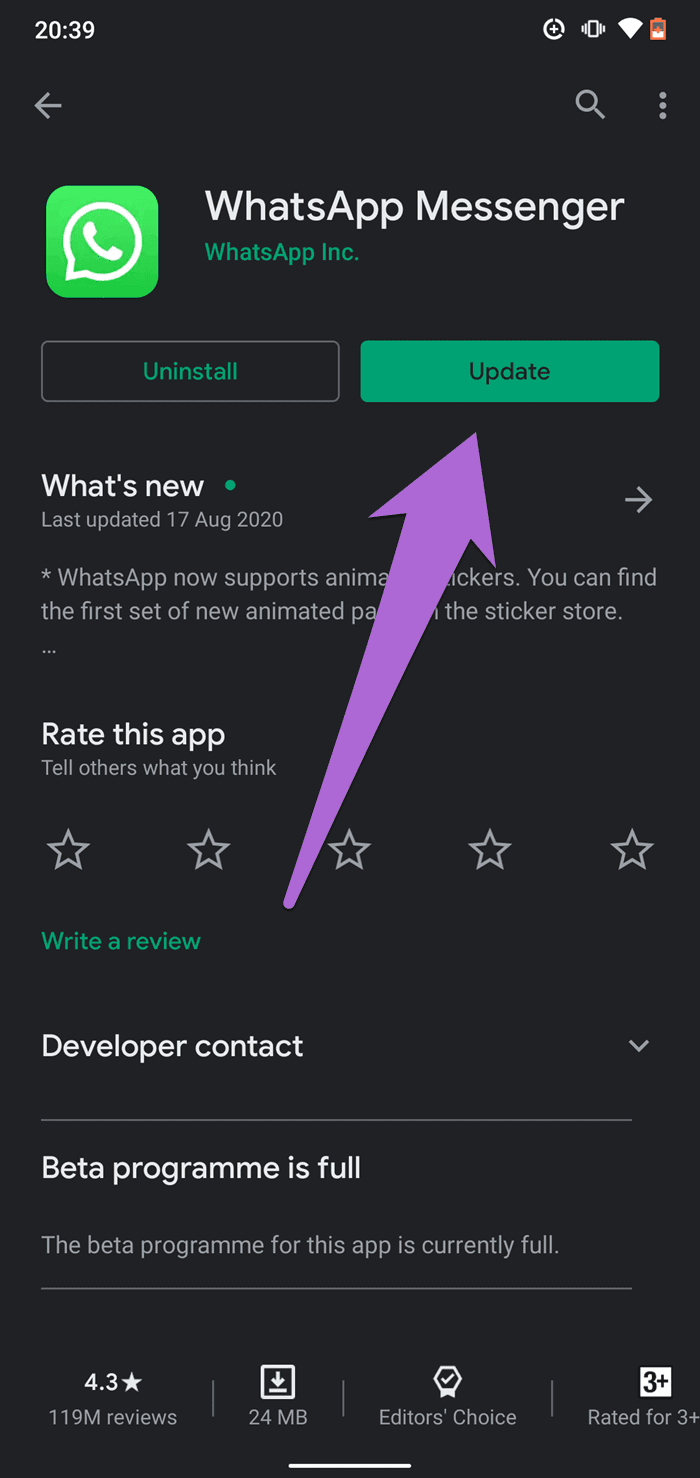
8. Controleer de mobiele data-instellingen
WhatsApp vereist 24 uur per dag toegang tot de mobiele data of Wi-Fi-verbinding van je telefoon om gebruikers snelle en realtime meldingen van sms-berichten en oproepen te kunnen bieden. Als WhatsApp-oproepen niet overgaan wanneer u uw telefoon vergrendelt, controleer dan of deze toegang heeft tot achtergrondgebruik van de internetverbinding van uw app.
Op Android
Stap 1: Open de infopagina van de WhatsApp-app en selecteer 'Mobiele data en wifi'.
Stap 2: Controleer of Achtergrondgegevens zijn ingeschakeld.
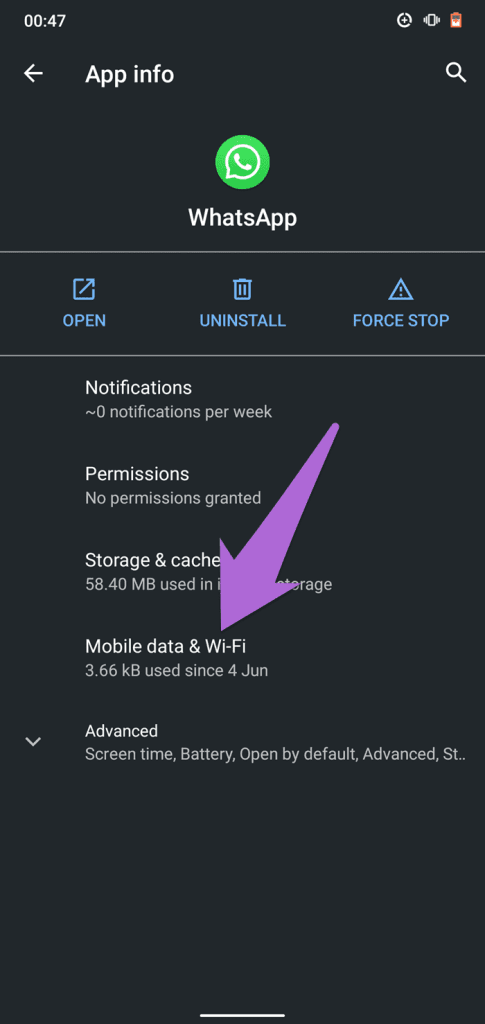
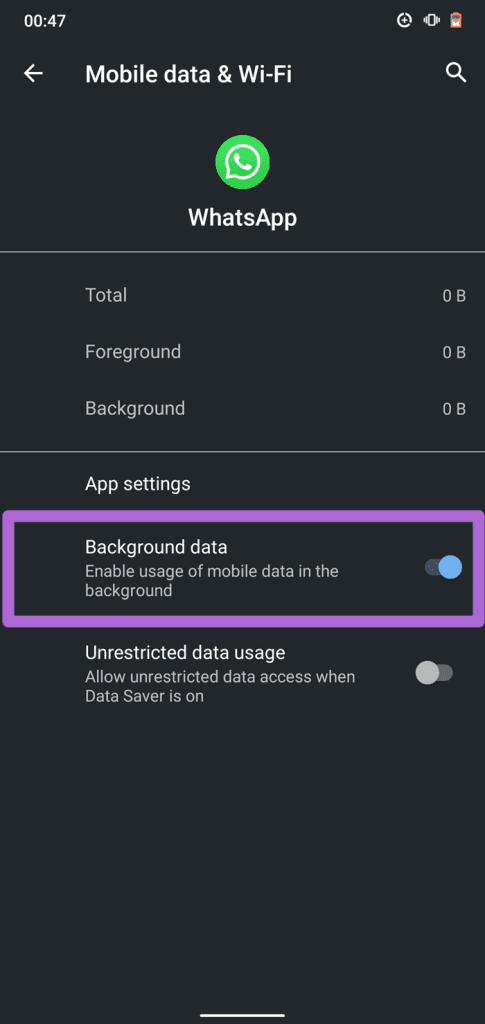
Je kunt ook de optie 'Onbeperkt datagebruik' inschakelen om WhatsApp toe te staan onbeperkte datatoegang te gebruiken wanneer Databesparing is ingeschakeld op je apparaat.
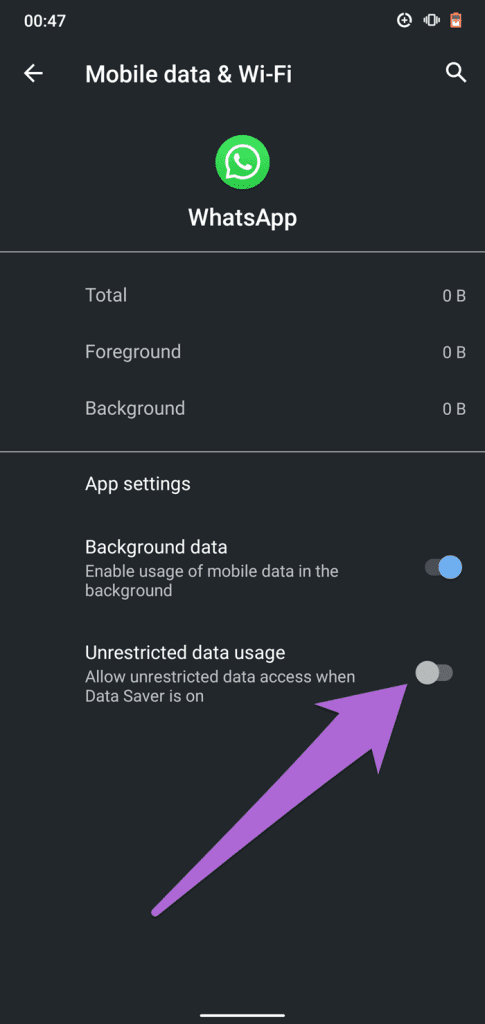
Op iPhone
Stap 1: Open de app Instellingen.
Stap 2: Tik op Mobiele service.
Stap 3: Scroll naar beneden, zoek WhatsApp en schakel de schakelaar in om ervoor te zorgen dat deze toegang heeft tot mobiele gegevens.
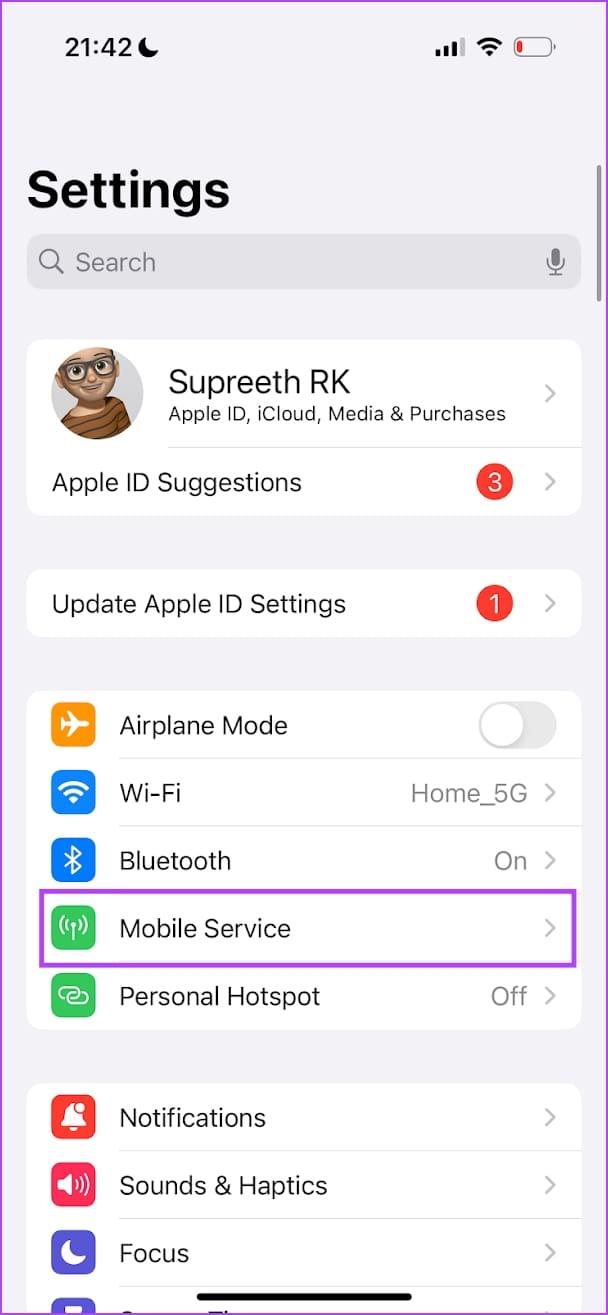
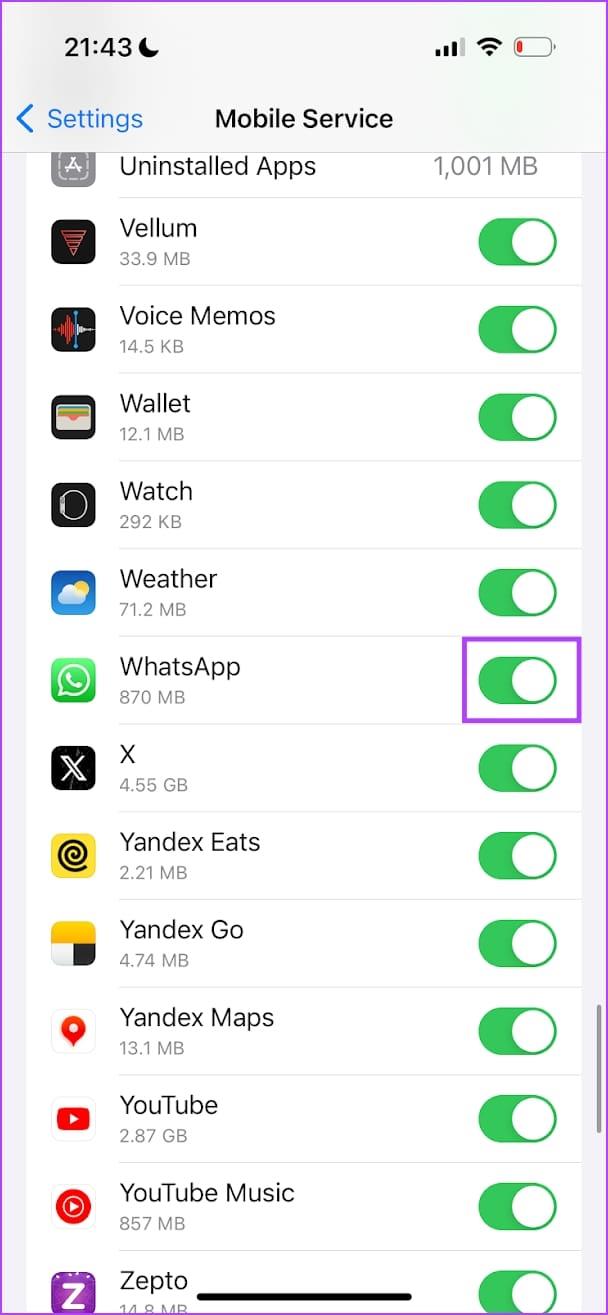
9. Schakel Batterijbesparing uit
Een andere mogelijke boosdoener is de Android Battery Saver-functie. Om de levensduur van de batterij te verlengen , kan Battery Saver (batterijoptimalisatie op sommige apparaten) ervoor zorgen dat uw telefoon WhatsApp-oproepmeldingen blokkeert. Schakel de batterijbesparing uit en controleer of WhatsApp-oproepen nu overgaan, zelfs als u uw telefoon vergrendelt.
Op Android
U kunt het menu met snelle instellingen openen door te vegen en de batterijbesparing uit te schakelen. Of u kunt naar de app Instellingen > Batterij gaan en de batterijbesparing uitschakelen.
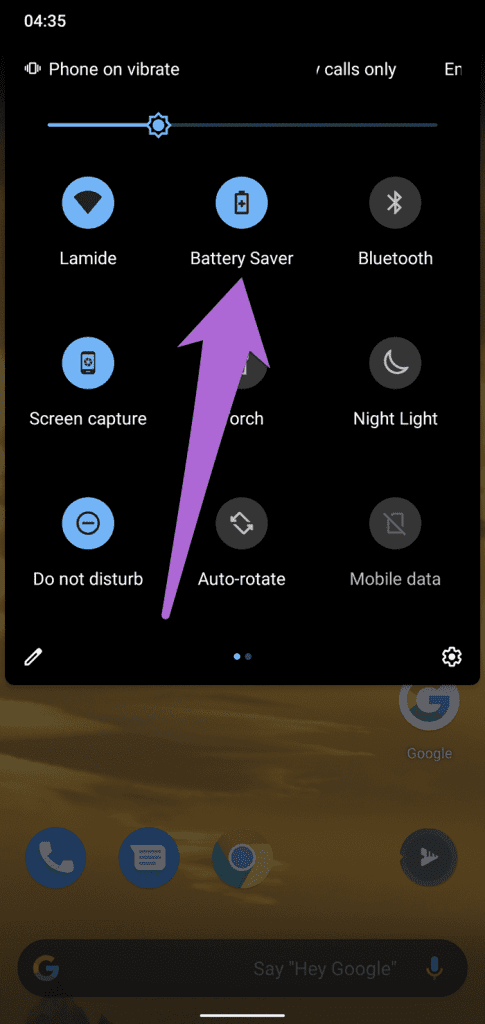
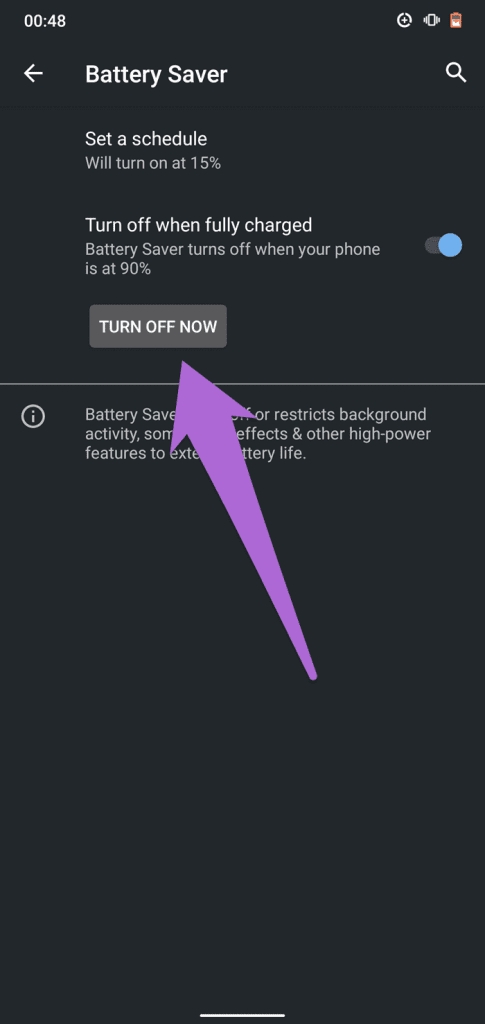
Schakel de energiebesparende modus uit op de iPhone
Stap 1: Open de app Instellingen en navigeer naar de batterij.
Stap 2: Schakel de schakelaar voor de energiebesparende modus uit.
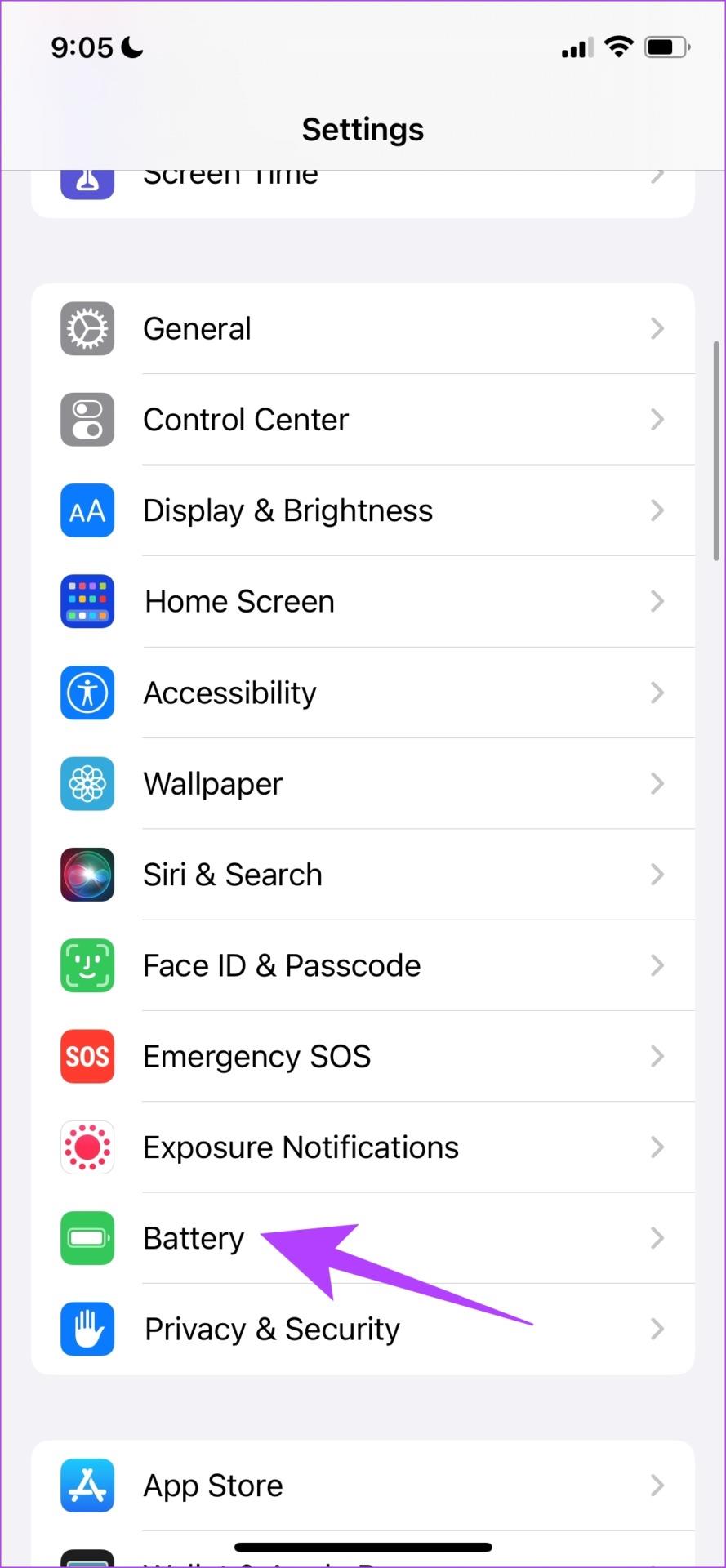
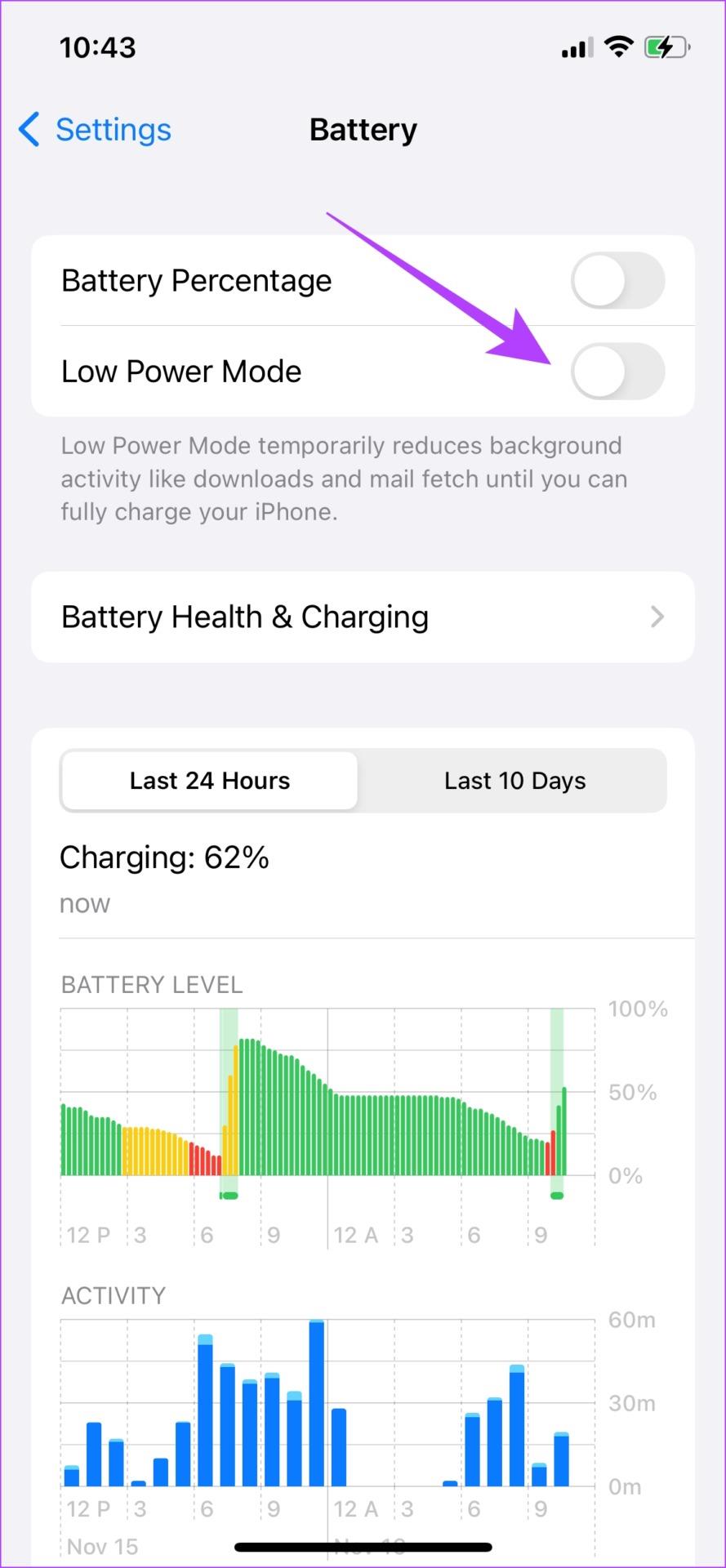
10. Installeer WhatsApp opnieuw
Door WhatsApp te verwijderen en opnieuw te installeren, worden alle beschadigde of ongewenste bestanden verwijderd die het probleem veroorzaken. Als u WhatsApp verwijdert, worden echter alle chats verwijderd en moet u een back-up herstellen zodra u de app opnieuw installeert.
Stap 1: Tik lang op het app-pictogram en u zult een optie vinden om de app te verwijderen.
Stap 2: U kunt op uw iPhone naar de Play Store of App Store gaan en de app opnieuw installeren.
Download WhatsApp in de Play Store
Dat is alles wat u hoeft te doen als WhatsApp-oproepen niet overgaan wanneer ze zijn vergrendeld. Als u nog vragen heeft, bekijk dan het gedeelte met veelgestelde vragen hieronder.
Veelgestelde vragen over WhatsApp die niet overgaat bij oproepen
1. Sluit WhatsApp automatisch op de achtergrond?
WhatsApp sluit niet automatisch op de achtergrond. Als u echter vermoedt dat dit het geval is, schakelt u automatisch starten (Android) of vernieuwen van apps op de achtergrond (iPhone) in, zoals vermeld in het artikel.
2. Moet je je telefoon ontgrendelen om WhatsApp-oproepen te beantwoorden?
Nee. Je hoeft je telefoon niet te ontgrendelen om WhatsApp-oproepen te beantwoorden.
3. Waarom wordt mijn WhatsApp-bericht afgeleverd, maar gaat de oproep niet over?
Je netwerkverbinding is mogelijk niet goed genoeg om te bellen of om de WhatsApp-app of je apparaat opnieuw op te starten.
Mis geen WhatsApp-oproep meer
We hopen dat dit artikel u heeft geholpen het probleem op te lossen. Het gemak waarmee je gratis online kunt bellen, heeft het voor veel van onze vrienden en familie intuïtief gemaakt om via WhatsApp te bellen – en het wordt frustrerend als je de oproep niet kunt ontvangen.